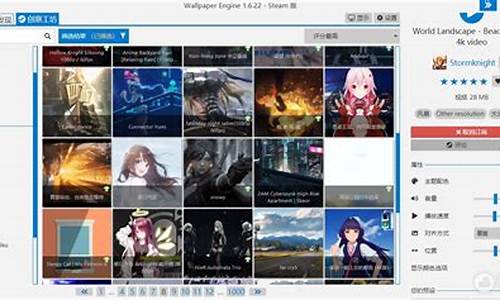黑客系统界面,黑客优化新电脑系统
1.安完一个系统后怎样对系统进行优化
2.优化系统的软件中哪个更好?Windows优化大师OR超级兔子?
3.系统优化
4.我的新电脑为什么很卡 求大神帮忙华硕X550X42
5.电脑维护小技巧

一、系统优化设置。
1、删除Windows强加的附件:
1) 用记事本NOTEPAD修改\winnt\inf\sysoc.inf,用查找/替换功能,在查找框中输入,hide(一个英文逗号紧跟hide),将“替换为”框设为空。并选全部替换,这样,就把所有的,hide都去掉了,
2) 存盘退出,
3)再运行“添加-删除程序”,就会看见“添加/删除 Windows 组件”中多出了好几个选项;这样你可以删除好些没有用的附件
2、关掉调试器Dr. Watson;
Dr.Watson是自带的系统维护工具,它会在程序加载失败或崩溃时显示。运行drwtsn32,把除了“转储全部线程上下文”之外的全都去掉。否则一旦有程序出错,硬盘会响很久,而且会占用很多空间。如果你以前遇到过这种情况,请查找user.dmp文件并删掉,可能会省掉几十M的空间。这是出错程序的现场,对我们没用。然后打开注册表,找到HKEY_LOCAL_MACHINE\SOFTWARE\Microsoft\Windows NT\CurrentVersion\AeDebug子键分支,双击在它下面的Auto键值名称,将其“数值数据”改为0,最后按F5刷新使设置生效,这样就彻底来取消它的运行了。
另外蓝屏时出现的memory.dmp也可删掉。可在我的电脑/属性中关掉BSOD时的DUMP
3、关闭“系统还原”:鼠标右健单击桌面上的“我的电脑”,选择“属性”,找到“系统还原”,如果你不是老噼里啪啦安装一些软件(难道你比我还厉害),你也可以去掉,这样可以节省好多空间。
4.关闭“休眠支持”:因为休眠功能占的硬碟空间蛮大的, 所以关闭比较好,
控制台-->电源选项-->休眠(不要打勾)
(蓝调注:我觉得休眠还是很有用的。)
5、关掉不必要的服务
单击“开始”→“设置”→“控制面板”。双击“管理工具”→“服务”,打开后将看到服务列表,有些服务已经启动,有些则没有。右键单击要配置的服务,然后单击“属性”。在“常规”选项卡上选择“自动”、“手动”或“禁用”,其中“自动”表示每次系统启动时,Windows XP都自动启动该服务;“手动”表示Windows XP不会自动启动该服务,而是在你需要该服务时手动启动该服务;而“禁用”则表示不允许启动该服务。在实际配置时,选择“手动”或者“禁用”都可以实现关闭该服务的目的,推荐使用手动功能,这样你随时可以启动一些临时需要的服务。
有些服务是Windows XP所必需的,不能关闭,否则将会造成系统崩溃。至于各项服务
的功能,我们可以通过双击该服务或将鼠标悬停在该服务名上查看。具体服务的说明浅显,大家看得懂,可以自己选择那些要那些不要。修改的方法是:选中禁用的服务,点右键,选"属性"> "停止",将"启动类型"设置为"手动"或"已禁用"。
6、加速XP的开关机
1)缩短等待时间
开启注册表编辑器,找到 HKEY_LOCAL_MACHINE\System\CurrentControlSet\Control,
将 WaitToKillServiceTimeout 设为:1000或更小。 ( 原设定值:20000 )
找到 HKEY_CURRENT_USER\Control Panel\Desktop 键,将右边视窗的
WaitToKillAppTimeout 改为 1000, ( 原设定值:20000 )即关闭程序时仅等待1秒。将 HungAppTimeout 值改为:200( 原设定值:5000 ), 表示程序出错时等待0.5秒。
2)让系统自动关闭停止回应的程式。
打开注册表 HKEY_CURRENT_USER\Control Panel\Desktop 键, 将 AutoEndTasks 值设为 1。 ( 原设定值:0 )
3)MsConfig。大多数朋友都应该熟识MsConfig了,这是一个系统内置的Windows设置工具。点击开始菜单,选择“运行”,然后在录入框中敲入“msconfig”回车。我们要动手脚的是(启动)选项卡,点击它,这个选项卡中显示了Windows启动时运行的所有程序。这里没有一个程序对Windows来说是生死悠关的,所以放心大胆地把不要的去掉。把部分勾勾去掉之后,Windows启动会快些,同时空闲的系统资源也会多出一些。
7、XP Prefetcher
Windows XP自带了一个名为Prefetcher的服务,这个服务管理着Windows启动时的程序初始,其中指定的程序可以在以后使用中快速载入。Prefetcher在默认情况下就是打开的,不过它的性能还可以进一步提升。打开注册表编辑器,在注册表中找到:
HKEY_LOCAL_MACHINESYSTEMCurrentControlSetControlSession ManagerMemory
ManagementPrefetchParameters,其中有一个键值名为EnablePrefetcher,多数情况下它的值是3。推荐设置值是5,在我的机子上,设为5的时候工作状态最佳。可以随便试试不同的数值,直到找到最适合自己机子的值为止。
也可以把Prefetcher禁用掉,只需把值设为0就可以了。不过,除非是为了测试用途,一般人都不会傻到把它设为0。
8、压缩文件夹
这是一个相当好的优化,Windows XP内置了对.ZIP文件的支持,我们可以把zip文件当成文件夹浏览。不过,系统要使用部分资源来实现这一功能,因此禁用这一功能可以提升系统性能。实现方法非常简单,只需取消zipfldr.dll的注册就可以了,点击开始——运行,敲入: regsvr32 /u zipfldr.dll 。然后回车即可。
9、不加载DLL文件
浏览器在使用之后往往会有部分DLL文件在内存中缓存好长一段时间,相当大一部分内存会被不用的DLL文件点用。为了防止这种事情发生,找到注册表如下位置:
HKEY_LOCAL_MACHINESOFTWAREMicrosoftWindowsCurrentVersionExplorer
接下来建立一个名为AlwaysUnloadDLL,值为1的双字节值。
如果想要去除这项优化,只需把该键值设为0(也可以干脆把键删掉)。注意:该项优化要在Windows重新启动后才生效。
10、完全关闭Windows XP文件保护功能。此招慎用
从注册表中找到HKEY_LOCAL_MACHINE\SOFTWARE\Microsoft\Windows NT\CurrentVersion\Winlogon,修改“SFCDisable”键值为“FFFFFF9D”,如果需要重新启用该功能,重新设置为“0”就可以了。
11、手动指定进程次序查看
同时按下Control+Alt+Delete三个键,然后点击“Processes(进程)”选项卡,可以看到一个如上图所示的对话框,在这里可以看到目前正在运行的所有进程。如果要为一个程序分配更多的进程时间,如3D Studio Max,只需右键点击这个进程,再把鼠标指针向下移动到“Set Priority>(设置优先级)”,然后选择你想要这个程序处在哪个优先级。当我接收email时,我会把3DMAX设为“标准”,但当我离开计算机的时候,我会把它的优先急提升为最高的“实时”,这样可以计算机更专注更快速地处理3D动作
12、关闭错误回报
控制台---->系统---->进阶---->右下角--->错误报告---->关闭
13、加快窗口显示速度:我们可以通过修改注册表来改变窗口从任务栏弹出,以及最小化回归任务栏的动作,步骤如下:打开注册表编辑器,找到HKEY_CURRENT_USER\
Control Panel\Desktop\WindowMetrics子键分支,在右边的窗口中找到MinAniMate键值,其类型为REG_SZ,默认情况下此健值的值为1,表示打开窗口显示的动画,把它改为0,则禁止动画的显示,接下来从开始菜单中选择“注销”命令,激活刚才所作的修改即可。
14、去掉“更新”选项:对于大多数的用户来说,Windows XP的Windows Update功能似乎作用不大,我们可以去掉它,操作步骤如下:打开注册表编辑器,找到
HKEY_CURRENT_USER\Software \Microsoft\Windows\CurrentVersion\Policies\
Explorer子键分支,选择“编辑”菜单下的“新建”命令,新建一个类型为REG_DWORD的值,名称为NoCommonGroups,双击新建的NoCommonGroups子键,在“编辑字符串”文本框中输入键值“1”,然后单击“确定”按钮并重新启动系统即可。
15、修改Windows XP的登录背景图案:面对长久不变的单调的登录图案,你可能日久生厌,我们可以通过注册表来把它换成自己喜欢的图案,步骤如下:打开注册表编辑器,找到HKEY_USERS\.DEFAULT\Control Panel\Desktop子键分支,双击wallpaper,键入你选择好的的路径,如:c:\Documents and Settings\My Documents\My Pictures\mypic.bmp,点击“确定”,然后找到Tilewallpaper,双击它输入键值“1”,重新启动系统即可看到效果。
16、修改登录时的背景色:如果你还想修改登录时的背景颜色,可以按以下步骤操作:打开注册表编辑器,找到HKEY_USERS\.DEFAULT\Control Panel\Colors子键分支,双击子键分支下的Background键值名,出现“编辑字符串”对话框,在“数值数据”文本框中输入代表颜色的键值(比如黑色的RGB值为000,白色的RGB值为255 255 255,系统默认值是58 110 165),点击“确定”按钮,重新启动系统即可。
17、设置启动信息或增加警告信息:如果在启动Windows XP时,希望显示一些自己定义的个性化信息,可以按以下步骤来操作:打开注册表编辑器,找到HKEY_LOCAL_MACHINE_SOFTWARE\Microsoft\Windows NT\CurrentVersion\Winlogon子键分支,双击在它下面的LegalNoticeCaption健值名称,打开“编辑字符串”窗口,在“数值数据”文本框中输入信息对话框的标题,比如“你好,欢迎使用本机器”,然后双击LegalNoticeText,在随后出现的“编辑字符串”窗口中输入想要显示的警告信息,比如“请不要随意修改本级的设置,谢谢!”,单击“确定”按钮,重新启动即可看到修改后的效果了。
18、每次启动时保持桌面设置不变:我们可以通过修改注册表来保护我们的桌面设置,无论做了什么样的修改,只要重新启动之后桌面就会恢复原样。步骤如下:打开注册表编辑器,找到HKEY_CURRENT_USERS\Software\Microsoft\Windows\CurrentVersion\ Polices
\Explorer子键分支,在它的下面找到NoSaveSettings,其类型为REG_SZ,将其键值改为“0”,或者直接删除该键值项,重新启动系统使设置生效。
19、任意定制按钮颜色:尽管Windows XP本身带有多种窗口显示方案,但用户想定义某一个部位的颜色,比如把按钮的颜色由黑色改为蓝色或红色,这时就需要修改注册表了,步骤如下:打开注册表编辑器,找到HKEY_CURRENT_USER\Control Panel\Colors子键分支,双击在它下面的Bottontext,在打开的对话框中将其键值改为你想要颜色的值,比如红色255 0 0,单击“确定”按钮,并重新启动系统即可看到效果了,此时按钮上的文字颜色将变成红色,此外你还可以修改按钮的宽度和高度及背景等参数。
20、修改鼠标右键菜单
我们知道在98下可以通过注册表来修改鼠标右键菜单,其实在WinXP中也可以。方法如下:这里以在鼠标右键菜单上添加“用DOS窗口在这里浏览”为例。
1)打开注册表编辑器,找到HKEY_CLASSES_ROOT\Directory\shell,然后选中它,点击鼠标右键,新建一个主键,取名为“DOS”,然后选中新建的主键,在右边双击默认字符串值,在弹出的对话框中输入“用DOS窗口在这里浏览”,然后选中新建的主键,再建立一个主键,取名为“command”,选中“command”主键,修改默认值为“cmd.exe /k "cd %L"”即可。
2)检查:在任意一个文件夹上按下鼠标右键,可以在弹出的菜单里面看到“用DOS窗口在这里浏览”,选择用DOS窗口在这里浏览,按下鼠标左键,看到没有,DOS窗口弹了出来!
21、修改系统ID号(ID号在WinXP里面很重要)
在系统属性里面的常规标签下我们可以看到一串数字,如:55661-005-0809362-22169等等。这就是ID号。正版的WinXP每一套的ID号是不相同的(应该可以猜到我的目的了吧?),那么我们可不可以修改呢?当然可以(废话!如果不可以就没有必要写这篇文章了)。跟我来,看看我的本领!
1)ID号是存放在注册表里面的。主要放在这几个键值下:
HKEY_LOCAL_MACHINE\SOFTWARE\Microsoft\Internet Explorer\Registration的字符串ProductId
HKEY_LOCAL_MACHINE\SOFTWARE\Microsoft\User information的字符串产品标识 /*如果没有使用向微软注册的话,这里不会出现*/
HKEY_LOCAL_MACHINE\SOFTWARE\Microsoft\Windows\CurrentVersion的字符串ProductId
HKEY_LOCAL_MACHINE\SOFTWARE\Microsoft\Windows NT\CurrentVersion的字符串ProductId
以上4个地方就是在注册表中存放ID的键值,修改的时候要同时修改,修改完以后再看系统属性里面的常规标签,以免修改失败,导致ID还原。
22、修改版本号:
在关于Windows里面有一个内部版本号(正式版的是:2600.xpclient.010817-1148),这个版本号也是存放在注册表中的,具体位置是HKEY_LOCAL_MACHINE\SOFTWARE\Microsoft\Windows NT\CurrentVersion, 它用一个字符串来记录,修改这个名字叫做BuildLab的字符串就可以修改你的XP的版本号。
23、向隐藏的垃圾箱删除文件
Windows XP垃圾箱的默认位置是在桌面的右下角,在底部系统托盘的上面。如果用户打开多个窗口,则会挡住垃圾箱,使用户无法拖曳文件及文件夹至垃圾箱。为此,微软公司专门做了非常人性化的设计,当用户拖动一批文件并移至桌面右下角时,用户可以拖动鼠标并将所有文件移至桌面最下方任务条的空白区域,并在那里停留几秒钟,届时所有打开的窗口将会自动最小化,从而允许用户将文件拖至垃圾箱。另外,无论打开的多个窗口是否最大化,用户执行上述操作均可以实现让所有窗口最小化的效果。
24、音乐目录随意设
Windows XP在以往的Windows操作系统之上提供了很多更高级的管理功能,其中包括册生成器,该册生成器可以将唱片封面自动放置到用户对应保存的音乐文件夹内(这些音乐文件一般是微软的WMA格式文件)。虽然这项功能非常方便,但也存在一些问题。例如如果有些用户以前已经把一些音乐CD光盘转录成MP3格式并保存在硬盘上,虽然用户能够从一些音乐网站如"www.cdnow.com"和"www.amguide.com"下载该CD光盘的唱片封面页,但用户只能手工一个一个地将这些封面页添加至每个音乐文件夹中。这将花费较长时间,而且一旦用户重新安装操作系统,就只好重复上述复杂的操作。
如何解决这一难题呢?其实并不复杂,当用户下载音乐唱片封面时,请将该文件名保存为"folder.jpg"并放至相应的音乐文件夹内,这样Windows XP系统会自动将其默认为该文件夹的缩略,而且如果用户使用Media Player for Windows XP(MPXP)播放器来播放音乐文件时,系统还会自动显示出该唱片封面。这样操作之后即使用户以后重新安装操作系统也没有问题。
此外,如果用户有需求,还可以在保存上述提及的"folder.jpg"文件时再保存一个名为"albumartsmall.jpg"的较小的文件,这样做的好处是如果用户使用MPXP播放器播放音乐文件,但播放器的窗口小于200 X 200像素,该播放器便可以直接显示这幅较小的,否则播放器需要对"folder.jpg"进行处理,调整其大小,以便显示在较小的窗口,而这自然会对文件调用的速度产生一定影响。
25、便捷地硬盘碎片整理
电脑使用一段时间后硬盘会产生大量文件碎片,用户需要定期调用磁盘碎片整理程序进行清理。为此,这里向你提供一个可以让你更加便捷地调用整理硬盘碎片程序的方法。
用户使用“记事本”编辑一个名为"context_defrag.inf"的注册表导入文件,并在该文件中输入下列内容:
; context_defrag.INF
; Adds Defrag to the right click context menu in Windows XP
[version]
signature="$CHICAGO$"
[DefaultInstall]
AddReg=AddMe
[AddMe]
HKCR,"Drive\Shell\Defrag\command",,,"DEFRAG.EXE %1"
编辑完毕后用鼠标右击该文件并选择“安装”,安装后即在Windows XP操作系统内添加了一个文本菜单。用户需要整理硬盘时,打开“我的电脑”,用鼠标右击选中需要进行整理的硬盘盘符,从弹出的文本菜单中选择"defrag"项,这时系统就会自动调用内置的"defrag.exe"程序整理硬盘。
如果用户需要将上述安装到系统注册表的信息删除,可使用regedit.exe注册表编辑器进行编辑修改,具体操作为寻找到"HKEY_CLASSES_ROOT\Drive\shell\"目录项,删除其中的"defrag"文件夹,最后关闭注册表编辑器。
26、清除共享文件夹
Windows XP操作系统一个比较不友好的用户界面是在“我的电脑”窗口上半部分显示所有共享的文件夹,如果用户设置的共享文件夹较多,每当打开“我的电脑”窗口时,就会列有很多共享文件夹信息。如何删除这些信息显示呢?使用注册表编辑器,并寻找这个主键"HKEY_LOCAL_MACHINE \ SOFTWARE \ Microsoft \ Windows \ CurrentVersion \ Explorer \ My Computer \ NameSpace \ DelegateFolders",在该主键下有一个名为
{59031a47-3f72-44a7-89c5-5595fe6b30ee}的副键,删除该副键便可清除那些共享文件夹信息。上述修改无需重新启动便可生效。
27、显示共享设置标签
Windows 2000操作系统中用户在设置文件夹的共享属性时操作非常简便,只需用鼠标右击该文件夹并选择属性,就可以看到共享设置标签。而在Windows XP系统设置文件夹共享时则比较复杂,用户无法通过上述操作看到共享设置标签。具体的修改方法如下:打开“我的电脑”中的“工具”,选择“文件夹属性”,调出“查看”标签,在“高级设置”部分滚动至最底部将"Use simple file sharing (Recommended)"前面的选择取消,另外如果选项栏里还有"Mickey Mouse"项也将其选择取消。这样修改后用户就可以象使用Windows 2000一样对文件夹属性进行方便修改了。
28、调用系统声音方案
与以往的Windows操作系统相比,Windows XP提供了更加优秀的声音方案,但系统默认却没有调用该方案。为了激活该方案,我们需要执行下列操作:打开“控制面板”,选择“声音、语音、音频设备”项,从中找到“修改声音方案”的任务栏,在打开的对话框中选择“Windows默认”,此时系统会提示用户是否保存以前的声音方案设置,用户可以选择“否”并点击“确认”,完成修改
29、加快开始菜单的显示
Windows XP系统默认的开始菜单显示较慢,但用户可以通过编辑注册键值来加快显示,具体方法是:打开注册表编辑器,寻找"HKEY_CURRENT_USER \ Control Panel \ Desktop \ MenuShowDelay"主键,系统默认值为400,用户可以根据自己的喜好适当调小该键值,最低可设为“0”。如果此方法无效,请从“控制面板”中选择“显示属性”,在“显示效果”中选择“高级”,将"show menu shadow"项的选择取消,这样便可以加快开始菜单的显示了。
30、让欢迎窗口更清晰
Windows XP系统的显示效果得到了较大提高,这主要是基于它使用了名为"ClearType"的清晰化技术,该技术特别让使用笔记本电脑及液晶显示器的用户在运行Windows XP操作系统时感受到与以往系统不同的效果。但由于该清晰效果只有当Windows启动完毕后才能调用,因此在系统启动过程中的欢迎窗口仍然无法实现这一效果。为了使欢迎窗口更加清晰,用户可以使用注册表编辑器进行修改,寻找到这两个主键
"(default user) HKEY_USERS \ .Default \ Control Panel \ Desktop \ FontSmoothing
(String value)"和"HKEY_USERS \ .Default \ Control Panel \ Desktop \ FontSmoothingType
(Hexadecimal DWORD value)",将键值修改为“2”,这样便可以实现清晰显示效果了。
31、启动时禁止自动调用"Windows Messenger"
为了推广微软公司推出的即时聊天程序"Windows Messenger",Windows XP操作系统的默认设置是在系统启动时便调用该程序。但如果你并不习惯使用该程序,可以通过删除"HKEY_CURRENT_USER\Software\Microsoft\Windows\CurrentVersion\Run\MSMSGS"此键来实现。
32、在关机对话框中显示“休眠”
Windows XP的默认设置是在关机对话框中没有让系统进入休眠状态的选项,而显示该选项的操作非常简单,当出现关机对话框时,用户可以同时按下"SHIFT"键,这样“休眠”选项便出现了。
二、硬件优化
1、内存性能优化
Windows XP中有几个选项可以优化内存性能,它们全都在注册表下面位置: HKEY_LOCAL_MACHINE\SYSTEM\CurrentControlSet\Control\Session Manager\Memory Management
1)禁用内存页面调度(Paging Executive)
在正常情况下,XP会把内存中的片断写入硬盘,我们可以阻止它这样做,让数据保留在内存中,从而提升系统性能。要注意的是,拥有很多内存的用户(256M以上)才好使用这个设置。这个设置的名字正如它的功能一样,叫“DisablePagingExecutive”。把它的值从0改为1就可以禁止内存页面调度了。
2)提升系统缓存:把LargeSystemCache键值从0改为1,Windows XP就会把除了4M之外的系统内存全部分配到文件系统缓存中,这意味着XP的内核能够在内存中运行,大大提高系统速度。剩下的4M内存是用来做磁盘缓存的,在一定条件下需要的时候,XP还会分配更多一些。一般来说,这项优化会使系统性能得到相当的提升,但也有可能会使某些应用程序性能降低。正如前面所说的,必须有256M以上的内存,才好激活LargeSystemCache,否则不要动它。
3)输入/输出性能:这个优化只对server用户才有实在意义——它能够提升系统进行大容量文件传输时的性能。在默认情况下,这个键值在注册表中是不存在的,必须自己建一个DWORD(双字节值)键值,命名为IOPageLockLimit。多数人在使用这项优化时都发现8到16M字节之间性能最好,具体设什么值,可以设进去试试看哪个值可以获得最佳性能。记住这个值是用字节来计算的,因此,譬如你要分配12M的话,就是12 * 1024 * 1024,也就是12582912。跟前面的内存优化一样,只有当你的内存大于256M的时候才好更改这里的值。
2、打开DMA:到装置管理员里选择IDE ATA/ATAPI controllers ,到Primary/Secondary IDE Channel里面的进阶设定 ,将所有的转送模式都设定为使用DMA(如果可用的话) ,系统就会自动打开DMA支援(在BIOS里也应该要先设为支援DMA)
3、XP里关闭光驱自启动(Autorun)功能:打开:我的电脑,在“移动存储设备”下,右键单击CD-ROM 驱动器,然后单击“属性”,看到“自动播放”选项卡了么?自己去改吧。
4、设置CPU:Windows XP无法自动检测处理器的二级缓存容量,需要我们自己在注册表中手动设置,首先打开注册表(运行中输入“Regedit”),打开:
HKEY_LOCAL_MACHINE\SYSTEM\CurrentControlSet\Control\Session Manager\Memory Management\,选择“SecondLevelDataCache”,根据自己所用的处理器设置即可,例如PIII Coppermine/P4 Willamette是“256”,Athlon XP是“384”,P4 Northwood是“512”
5、XP安装驱动程式时,往往会出现一个窗口,说这个程序没有经过微软的验证,我们可以在控制面板——系统——硬件——设备管理员——驱动程序签名,看到了选项了么,知道该怎么做了吧。
6、为IRQ中断请求排优先次序
计算机的每一个主要部件都设了个IRQ中断号。这里就是要通过修改每个IRQ请求的优先次序达到优化目的。这里主要的优化对象是系统/CMOS实时钟,它通过主板来提升性能。首先,要确定你想要哪个组件获得更高的性能,然后找到这个硬件正在使用的IRQ中断号。怎么找呢?打开控制面板里的系统属性(也可以按键盘上的Windows+Break热键组合打开它)。选中“硬件”选项卡,然后点击“设备管理器”按钮。右键点击要查IRQ号的组件,选择“属性”,然后点击“资源”选项卡。这里可以看到设备正在使用的IRQ中断号(如果没有IRQ中断号,选择另一个设备)。把中断号记下来,然后运行注册表编辑器regedit,找到注册表中的HKEY_LOCAL_MACHINE\System\CurrentControlSet\Control\PriorityControl 位置。我们要在这里建立一个名为IRQ#Priority(其中“#”是具体的IRQ中断号)的DWORD双字节值,然后把它的值设为1。譬如说,我的系统CMOS实时钟的IRQ中断号是8,我要建立的键名就是IRQ8Priority。重新启动计算机之后,就会发现刚优化过的组件性能有所提高。笔者强烈建议用这个方法优化系统CMOS实时钟,因为它能改善整块主板的性能。当然也可以把多个IRQ中断号优先级提高,但这样做的效果没那么好,而且有可能造成系统不稳定。要把这个优化设置撤消的话,只要把刚才建立的注册表键值删掉就OK了。
三、网络优化:
1、加速共享:这是一项很棒的优化,在找到这项优化之前,我经常在漫长地等待窗口显示其它机子上的共享目录中敲破头皮。通常情况下,当Windows XP连接到其它计算机时,会检查对方机子上所有预定的任务——这真是多余,而且还会让你等上30秒钟,实在太糟糕了。所幸的是,很容易就可以把这个过程给禁掉。首先,在注册表中找到HKEY_LOCAL_MACHINE\Software\Microsoft\Windows/Current Version\Explorer\RemoteComputer\NameSpace。在这里面,应该有个
{D6277990-4C6A-11CF-87-00AA0060F5BF}键。只需把它删掉,重新启动计算机后,Windows就不再检查预定任务了,速度明显提高!
2、解决WinXP执行时候停顿一下的问题
开始——网络连接——本地连接,按右键,选择属性,选择“Internet协议(TCP/IP)”,点击属性,使用下面的IP地址:192.168.0.1,子网掩码:255.255.255.0,这样就好了,以后开机就不会停顿了
3、如何让XP自动连网:
IE—— 工具——internet选项——连接,勾选 "网路不存在时拨号" ,把 IE 拉到 "启动"
每次开机完成后, 你已经上线了 ! 还有一种方法:
进入连线内容,把「提示名称、密码、凭证等」的勾勾取消掉,然后把该连
安完一个系统后怎样对系统进行优化
1.电脑重装系统后非常卡 怎么办
加1G内存,最还再加个独显!!
以下是本人整理的电脑优化、电脑加速的方法,请参考。
1 定期的,对电脑内的灰尘进行清理,台式机关机后打开机箱,用吹风机,冷风吹,本本就不用了。
2 平时要常用 360 卫士 、金山卫士等工具清理系统垃圾和上网产生的临时文件(ie 缓存),查杀恶意软件。
3 电脑配置差,尽量把虚拟内存设置大点,(xp)右击我的电脑 属性 高级 性能…… 那里 设置 高级 更改
在自定义那里 设置为 2000 - 4000
(win7) 计算机-属性-高级系统设置-性能设置-“高级”选项卡-虚拟内存-更改-选择要设置的驱动器c盘,选择系统管理大小或者根据需要选择自定义大小-设置-确定。
4 杀毒软件装种占资源小的,如 nod32,或只装一个辅助杀毒软件。
5 尽量设置ip 为静态ip ,可以减少电脑开机启动时间和进入桌面后的反映时间。(cqjiangyong总结:很多人电脑开机后前几分钟动不了都是这个原因)
6 电脑桌面不要放太多文件和图标,会使电脑反应变慢的,软件尽量不要安装在c盘。
7 关闭一些启动程序。开始-运行-输入msconfig—确定-在“系统配置实用程序”窗口中点选“启动”-启动 ,除输入法(Ctfmon)、杀毒软件外,一般的程序都可以关掉。也可以用360等软件,智能优化开机加速。
8 建议只装一个主杀毒软件,装多个会占电脑资源,会使电脑更慢。
9 定期的对整理磁盘碎片进行整理,打开我的电脑 要整理磁盘碎片的驱动器—属性—工具--选择整理的磁盘打开“磁盘碎片整理程序”窗口—分析—碎片整理—系统即开始整理。
10 安装个优化大师或超级兔子等 电脑优化软件,优化下,电脑也会快很多!!
11 现在的系统,占内存也比较大,有必要的话,加多条内存,也会快很多。
12 电脑硬盘用久了,也会使电脑变慢,重新分区安装可以修复逻辑坏,电脑也会快点,硬盘物理读写速度慢,也只能是换个好点的!!!
2.电脑重新安装后还很卡怎么办才好啊
CPU温度过高 更换大功率风扇 保持室内通风良好
电源电压不稳 买个稳压器或UPS电源
开启的程序过多 内存被大量占用 结束不必要的程序msconfig下关闭不必要的程序
CPU或内存配置低 (更换CPU添加内存)
硬盘存在逻辑或物理坏道 (找专业人士检修或更换)
有病毒 查杀吧
垃圾文件过多 碎片文件过多 下载优化软件优化一下(Windows优化大师或超级兔子等均可)
系统问题 重新安装系统
软硬件存在兼容性问题
BIOS设置不正确 重新设置BIOS
灰尘潮湿惹的祸 清理机箱保持内部干燥干净
-----------爱的海洋答案 抄袭可耻
3.电脑重装完系统之后还是很卡,怎么办
现在的系统不是XP时代,4G内存不算大内存,8G内存是标配,如果您用的是4G内存,建议加4G内存会快多了。
1)先软后硬,重新安装操作系统,不要安装软件、补丁、驱动等,看看开机还有问题吗?如果没有在逐步的安装驱动、补丁、软件,找出不合适的东西就不要安装了。
请注意:如果还原系统或重装后,安装驱动、补丁、软件等东西时,一定要将影响你这次出事的东西不要在安装上去了,否则就白还原或重装了。
2)如果是硬件问题引起的,建议检修一下去。
4.电脑重装系统后变卡了,速度慢了怎么办
1、相信很多用户在自己电脑装的都不是微软的正版系统,那么很有可能是电脑系统里面绑定了部分软件或者服务造成的,这些软件虽然说是可以卸载的,但是对电脑的运行速度还是造成了一定的影响,所有这里我建议大家要装系统的时候最好装的是纯净版的系统,没有绑定强制安装软件。
2、就是电脑本身配置原因,如果这时候你装的是最新的win7系统的话,那么可能带来的大量的更新内容让你的电脑无法承受,所以在此重装系统的时候要检查一下自己的电脑配置是否满足win7系统的需求,无法满足强制安装的话就会让电脑变得卡又慢。
3、当重装win7系统之后,有可能是因为系统的设置造成了电脑运行变慢,特别是电脑的虚拟内存的设置,在重装系统之后,最好要先查看一下虚拟内存是多少,方法是:鼠标右击计算机选择属性,然后依次点击“高级系统设置-性能设置-高级选项卡-虚拟内存-更改-选择要设置的驱动器c盘”,然后可以设置需要自定义选择大小即可,设置好之后系统会根据现在电脑的情况自动对虚拟内存的需求进行调节即可。
5.电脑重装后卡
1, 可能中毒,杀毒软件查不出不代表不存在 要手动分析 2, 可能使用的ghost盘 驱动不匹配, 请原始安装, 正确安装硬件驱动 找对应硬件的品牌驱动下载 下载驱动 如果你不知道你的硬件品牌 那么用这个软件查看 EVEREST Ultimate Edition 4.50.1465┊软硬件的基准测试┊多国语言绿色测试版 还是不清楚 就下载 驱动精灵 自动帮你识别安装好 / 希望贵机早日恢复正常 电脑运行速度慢的原因 造成电脑运行速度慢的原因有很多,需要进行具体问题具体分析。
以下是最主要的可能因素: 你中病毒了,中木马程序了,或者中流氓软件了 首要杀毒,手动分析电脑异常,杀毒软件查不出不代表不存在,如果自己不会分析,可以请一个人帮你看看。 你使用的程序拼命读写硬盘,让CPU没事干、电脑处于等待状态,例如拥有庞大聊天记录的QQ、信件无数的邮件系统等 杀毒软件等工具拖住了电脑 你的内存不够用,运行程序多、打开网页多的时候不够运转了 你的系统没有经过优化 使用了优化不良的程序,CPU占用率百分之百、占用系统资源过多了 windows系统损坏,或者版本兼容性出了问题,或者使用了很烂的驱动程序 针对上述可能,用户需要了解其主要特征及相应处理办法 电脑中存在恶意程序 对于电脑初级用户,感染恶意程序是非常普遍的情形。
电脑安全陷阱五花八门,下载软件、打开邮件附件、偶然访问了恶意网页或者是黑客主动攻击等都能造成电脑中出现恶意程序。 程序中过多硬盘操作拖慢机器 为什么CPU性能提高了很多倍,电脑仍然不够快?为什么CPU占用率很低,电脑却反应迟缓?这其中很大的原因在于磁盘读写的等待上——CPU可以分为极小的时间片让多个程序充分使用,硬盘却不能很快转换不同程序间的读写需求,因为磁头移动对计算机而言是个“极其漫长”的过程。
杀毒软件等工具拖慢电脑 当电脑中装了很多安全防护软件的时候,能明显感觉到性能的下降。尤其是杀毒软件,对各项操作都有拖累。
杀毒软件的正确使用 杀毒软件在文件执行之前进行扫描,带来了额外的系统开销。 内存不足 现在有太多的软件浪费内存,导致电脑不得不使用大量虚拟内存进行应付,这将严重降低电脑性能。
应对内存不足问题, 系统优化 windows是一个庞大的通用系统,里面集成了各式各样用户的不同需要和调试工具。进行系统优化,把不必要的内容摘除出去,不仅可以节省内存,还能减少很多其他开销。
烂程序占走了资源 用资源管理器等系统监控软件可以方便的找出此类程序,或者内存占用很大,或者CPU占用率100%。现在软件很多,向朋友或者电脑论坛求助,选用更精巧的替代程序来用吧。
系统损坏或者驱动不对 如果你发现安装某个设备之后系统变得很卡,就可能是装错了驱动程序或者该驱动程序存在问题。到驱动之家寻找替代程序(例如低版本)来试验一下。
如果windows系统文件损坏,那么还是重装系统好了。 学会找出电脑速度慢的原因 对于电脑用户,使用系统监控软件来了解当前电脑的使用状况有着重要意义。
这不仅能帮助我们了解系统的运行情况,有针对的优化系统设置,熟练掌握后还能帮我们发现电脑病毒、木马程序等的异常的状况,从而使电脑健康运行。 任务管理器是windows自带的功能,第三方任务管理器、taskinfo等是更好的选择。
6.电脑重装后变卡了是怎么回事,驱动都是最新的
系统安装的有问题。直接换个验证过的系统盘重装系统就行了,这样就可以全程自动、顺利解决 系统安装后,变得卡顿 的问题了。用u盘或者硬盘这些都是可以的,且安装速度非常快。但关键是:要有兼容性好的(兼容ide、achi、Raid模式的安装)并能自动永久激活的、能够自动安装机器硬件驱动序的系统盘,这就可以全程自动、顺利重装系统了。方法如下:
1、U盘安装:用ultraiso软件,打开下载好的系统安装盘文件(ISO文件),执行“写入映像文件”把U盘插到电脑上,点击“确定”,等待程序执行完毕后,这样就做好了启动及安装系统用的u盘,用这个做好的系统u盘引导启动机器后,即可顺利重装系统了;
2、硬盘安装:前提是,需要有一个可以正常运行的Windows系统,提取下载的ISO文件中的“*.GHO”和“安装系统.EXE”到电脑的非系统分区,然后运行“安装系统.EXE”,直接回车确认还原操作,再次确认执行自动安装操作。(执行前注意备份C盘重要资料!);
3、图文版教程:有这方面的详细图文版安装教程怎么给你?不能附加的。会被系统判为违规的。
重装系统的系统盘下载地址在“知道页面”右上角的…………si xin zhong…………有!望采纳!
7.重装系统之后电脑还是很卡怎么破
如果你的配置很差或者一般的话,不要装太高级的系统,不然肯定会卡的。你可以用小鱼一键重系统重装,因为他会帮你自动匹配适合你电脑配置的系统。如果你电脑可以开机的话建议你用小鱼一键重装系统软件进行重装,三步就能够搞定系统重装,而且操作非常简单,电脑小白都可以轻松上手。如果电脑上不了网只是能开机,就去小鱼系统的官网上下载他们的系统包,用U盘拷回来,放到电脑里解压缩后,只要运行里面的硬盘安装程序,也能自动进行重装系统。十分方便简单。小鱼的系统还是比较靠谱和稳定的不会出现什么恶意插件和病毒软件,这是最简单的方法,下面介绍复杂的方法:
如果不能开机的话用U盘装系统或者系统盘装。
U盘装系统:
1.开启电脑,(台式机按住DEL,笔记本一般按F2),设置要装机电脑BIOS,在计算机启动的第一画面上按"DEL"键进入BIOS (可能有的主机不是DEL有的是F2或F1.请按界面提示进入),选择Advanced BIOS Features 。
2,将Boot Sequence(启动顺序) 设定为USB-ZIP,第一,设定的方法是在该项上按PageUP或PageDown键来转换选项。设定好后按ESC一下,退回BIOS主界面,
选择Save and Exit(保存并退出BIOS设置,直接按F10也可以,但不是所有的BIOS都支持)回车确认退出BIOS设置。也有的电脑直接按F8,F11等等也能直接调出来直接设置启动顺利的
3,设置完成后,将您制作好的U盘(用老毛桃或大白菜制作一个U盘启动盘,但是切记不要用老毛桃或大白菜的系统,他们的系统会修改主页且会在后台偷偷帮你下一些没用的软件,让系统很快就变慢变卡,可以到小鱼系统()网站下载一个系统镜像,他们家的系统比较安全稳定,而且安全无毒,无恶意插件)插入USB接口(最好将其他无关的USB设备暂时拔掉)
重启电脑看看启动效果吧
4,进入第一个“运行windows PE(系统安装)” 默认的就是进入PE,里面还有另外的工具,在这里就不说明了,这就是PE系统了。开始里的工具好多,就不再给图列出了。
如果有自动安装的就选自动安装,那就只要运行自动安装,然后选择你下载好的系统镜像就能自动进入安装程序,如果没有就要手动去安装了:
手动安装步骤:
1.进入pe系统
2.点击桌面上的手动克隆安装图标(有时也会命名为Ghost 32等)
3.出现的界面:点击ok,进入ghost
4.现在只介绍装系统的步骤:
(1)依次点击:local—partition—from image
(2)在下拉的浏览列表中,选择你的gho文件的位置。最好将GHO文件放在根目录,这样容易找到,ghost软件对文件夹名为中文的,会出现乱码,然你看不懂。
(3)选择好后GHO文件后,点击open,
(4)这里没什么好选择,直接点击OK
(5)现在出现的窗口你就选择你要装的那个盘(看Size 一般大的数据就是硬盘,小的就是U盘),选择硬盘,然后点击OK
(6)出现窗口后,辨认你的系统要装在哪个盘,从size那一栏的磁盘大小数据辨认你的盘符,一般选第一个,是C盘,选中后,点击ok。
(7)提示你是否真的要重装分区,想重装的,点击yes,不想重装的点击no。
(8)完成上述步骤后,就会自动重装系统了。
光盘装系统和U盘装系统是同理,不过就是在改bios启动项(boot)的时候设置为光盘启动(CD/DVD启动)就可以了,后面的步骤是一样的,这里就不一一介绍了。
优化系统的软件中哪个更好?Windows优化大师OR超级兔子?
加快开机与关机的速度:
①选“开始\运行”,键入Regedit,展开HKEY_CURRENT_USER\Control Panel\Desktop,将字符串值“HungAppTimeout”的数值更改为200,再将字符串值“WaitToKillAppTimeout”的数值数据更改为1000;
②另在HKEY_LOCAL_MACHINE\System\CurrentControlSet\Control下,将字符串值“HungAppTimeout”的数值数据更改为200,将字符串值“WaitToKillServiceTimeout”的数值数据更改为〔1000〕;
③使用微软 Bootvis.exe 优化启动速度。我们到微软官方网站先下载 bootVis.exe,然后解压后运行bootvis.exe,之后在Trace下选next boot和driver delays等,此后XP会重新启动,并将记录启动数据产生成BIN的文件。再在“file\open中打开这个文件,在Trace下选Optimize system即可。
提示:此优化需时颇长,请耐心等待。
清除注册表内不用的DLL文件:
在〔开始〕\〔运行〕\键入〔Regedit〕\〔HKKEY_LOCAL_MACHINE〕\〔SOFTWARE〕\〔Microsoft〕\〔Windows〕\〔CurrentVersion〕\〔Explorer〕
增加一个机码〔AlwaysUnloadDLL〕默认值为〔1〕
如默认值设定为〔0〕则代表停用此功能
加快宽频连接速度:
在〔开始〕\〔运行〕\键入〔regedit〕\在〔HKEY_LOCAL_MACHINE〕\〔SOFTWARE〕\〔Policies〕\〔Microsoft〕 \〔Windows〕
增加一个名为〔Psched〕的机码
在〔Psched〕右面窗口增加一个 Dword 值〔NonBestEffortLimit〕数值数据为〔0〕
『仅适用用 Windows XP 家用版本』
加快菜单显示速度:
在〔开始〕\〔运行〕\键入〔Regedit〕\〔HKEY_CURRENT_USER〕\〔Control Panel〕\〔Desktop〕\将字符串值〔MenuShowDelay〕的数值数据更改为〔0〕
调整后如觉得菜单显示速度太快而不适应者可将〔MenuShowDelay〕的数值数据更改为〔200〕
重新启动生效 。
加快自动更新率:
在〔开始〕\〔运行〕\键入〔Regedit〕\〔HKEY_LOCAL_MACHINE〕\〔System〕\〔CurrentControlSet〕\〔Control〕\〔Update〕\将 Dword〔UpdateMode〕的数值数据更改为〔0〕。重新启动生效。
关闭启动时加载不需要的程序:
如开机时有太多的程序要运行会影响开机的速度,先检查哪些些档案会在开机时运行
在〔开始〕\〔运行〕\键入〔msconfig〕\选〔启动〕
在启动内的程序是代表开机时要运行的程序,如需暂时停止运行某些程序便取消在〔□〕的〔X〕符号便可,如想恢复开机时运行此程序在〔□〕内加回〔X〕符号便可。
停用不需要的服务:
在〔开始〕\〔运行〕\键入〔services.msc〕打开服务窗口
检查右边窗口将不需要的服务在〔启动类型〕内选〔已禁止〕;再在〔服务状态〕中选〔停用〕
善用 CPU 的 L2 Cache 加快整体效能:
在〔开始〕\〔运行〕\键入〔Regedit〕\〔HKEY_LOCAL_MACHINE〕\〔SYSTEM〕\〔CurrentControlSet〕\〔Control〕\〔SessionManager〕\在〔MemoryManagement〕的右边窗口将〔SecondLevelDataCache〕的数值数据更改为与 CPU L2 Cache 相同的十进制数值
例:P4 1.6G 的 L2 Cache 为 256Kb,数值数据更改为十进制数值 256
有关 L2 Cache 的数值并非如某些不负责任的网页乱抄过来,例如 P4 1.6G 的 L2 Cache 为 256Kb,但 P4 1.6GA 的 L2 Cache 为 512Kb
读者可以通过网络查询到有关 CPU 的 L2 Cache 的资料。
在启动计算机时运行 Defrag 程序 :
在〔开始〕\〔运行〕\键入〔Regedit〕\〔HKEY_LOCAL_MACHINE〕\〔SOFTWARE〕\〔Microsoft〕\〔Dfrg〕\〔BootOptimizefunction 〕
将字符串值〔Enable〕设定为〔Y〕等于开启,而设定为〔N〕等于关闭。
减少多重启动时等待时间:
方法一:用 Notepad 打开在 C:\ 目录下的 boot.ini 档案,将内容〔timeout〕的设定值由预设的 30 (秒) 改为要求等待的秒数数字,存盘。
方法二:也可以通过〔开始〕\〔运行〕\键入〔msconfig〕,打开boot.ini 选项,进行秒数的修改。
方法三:右键点击“我的电脑”,选择属性\高级\启动和故障恢复\设置,在此修改启动等待时间。
关闭 XP 内设的烧碟功能:
如果不打算使用此功能可将其关闭,可加快使用 Nero 烧录软件的速度,因为Windows XP 的烧录系统由 Roxio 公司提供 (即与 Easy Cd Creator 同公司)。
在〔控制面板〕\〔管理工具〕\〔服务〕\在右边窗口选〔IMAPI CD-Burning COM Service〕\〔启动类型〕\选〔已停用〕
关机时自动关闭停止响应程序:
在〔开始〕\〔运行〕\键入〔Regedit〕\〔HKEY_USERS〕\〔.DEFAULT〕\〔Control Panel〕\在〔Desktop〕右面窗口将〔AutoEndTasks〕的数值资料改为〔1〕
注销或重新启动即可。
移除Windows Messenger:
先用 Wordpad 打开 X:\WINDOWS\inf 下的 sysoc.inf 档案
X=(XP所在的磁盘区)
将内容〔msmsgs=msgrocm.dll,OcEntry,msmsgs.inf,hide,7〕
更改为〔msmsgs=msgrocm.dll,OcEntry,msmsgs.inf,7〕
存档及退出
然后在〔控制面板〕\〔添加或删除程序〕\〔添加/删除 Windows 组件〕\不选〔Windows Messenger〕\〔下一步〕\〔完成〕后便成功移除。
停止“磁盘空间不足”的通知 :
当磁盘驱动器的容量少于 200MB 时 Windows XP 便会发出“磁盘空间不足”的通知
如需停止此功能,可按下面程序更改登录文件
在〔开始〕\〔运行〕\键入〔Regedit〕\〔HKEY_LOCAL_MACHINE〕\〔Software〕\〔Microsoft〕\〔Windows〕\〔CurrentVersion〕\在〔Policies〕下增加一个机码名〔Explorer〕(如果已有便不用增加)\在〔Explorer〕增加一个 DWORD 值〔NoLowDiskSpaceChecks〕
数值数据为〔1〕= 停止通知,值数据为〔0〕= 默认值启动通知
关闭 windows 自动更新 :
鼠标右点〔我的电脑〕\〔内容〕\〔自动更新〕
选“关闭自动更新,我要手动更新我的计算机”
关闭启动时窗口标志画面:
在〔开始〕\〔运行〕\键入〔msconfig〕\选〔boot.ini〕
然后在〔启动选项〕内选〔NOGUIBOOT]
重新开机便没有了窗口标志的画面
使用 Windows Media Player 9 播放 DVD 盘:
在〔开始〕\〔运行〕\键入〔DVDPlay〕便会出现 Windows Media Player
按播放 VCD 型式*作便可播放 DVD 了,当然你一定要有 DVDRom 装置
如果还出现问题,在〔开始〕\〔运行〕\键入〔regedit〕\选〔HKEY_CURRENT_USER〕
\〔Software〕\〔Microsoft〕\〔MediaPlayer〕\〔Player〕\在〔Settings〕右边窗口
增加一个字符串值〔EnableDVDUI〕数值数据为〔yes〕
关闭自动重新启动功能:
当 Windows XP 遇到严重问题时便会突然重新开机,按下更改可以取消此功能
在〔开始〕\〔运行〕\键入〔regedit〕\选〔HKEY_LOCAL_MACHINE〕\〔SYSTEM〕
\〔CurrentControlSet〕\〔Control〕\〔CrashControl〕\将〔AutoReboot〕dword 值更改为〔0〕重新开机生效
移除共享文档:
除正常〔我的文档〕及〔共享文档夹〕外,每个用户都会有一个独立的活页夹,
如下设定则只会保留我的活页夹,其余的不会显示出来
在〔开始〕\〔运行〕\键入〔regedit〕\选〔HKEY_LOCAL_MACHINE〕\〔SOFTWARE〕
\〔Microsoft〕\〔Windows〕\〔CurrentVersion〕\〔Explorer〕\〔MyComputer〕\〔NameSpace〕\在〔DelegateFolders〕下删除〔{59031a47-3f72-44a7-89c5-5595fe6b30ee}〕机码
取消 IE 自动缩图功能:
Internet Explorer 6 在浏览如大出屏幕,便会自动缩小如需取消这功能可按如下修改:
在〔开始〕\〔运行〕\键入〔regedit〕\〔HKEY_CURRENT_USER〕\〔Software〕\〔Microsoft〕\〔Internet Explorer〕\在〔Main〕增加一个字符串值〔Enable AutoImageResize〕数据数值为〔NO〕
让 IE6 可以同时下载超过两个档案:
Internet Explorer 6 同时最多只可以下载两个档案,
按下修改可同时下载多达十个档案
在〔开始〕\〔运行〕\键入〔regedit〕\〔HKEY_CURRENT_USER〕\〔\Software〕\〔Microsoft〕\〔Windows〕\〔CurrentVersion〕\〔InternetSettings〕
在右边窗口增加下列两个〔Dword〕值
〔MaxConnectionsPer1_0Server〕数值资料为〔0000000a〕即十进制〔10〕
〔MaxConnectionsPerServer〕数值资料为〔0000000a〕即十进制〔10〕
重新启动计算机生效
[转帖]我的WinXP优化之路〔推荐〕
转贴〕我的WinXP优化之路〔推荐〕
为了达到这个目的,我们主要从四个方面入手:
1、减少磁盘空间占用
2、终止不常用的系统服务
3、安全问题
4、另外一些技巧
首先问一下,你是不是很想激活XP,不。。。准确的说你是不是想在ms的站上能够升级。如果答案是肯定的话,那我们就先来探讨一下安装的问题,目前流行的V4、V5、V6版本我还是比较推荐的,尤其是V5和V6这两个。安装的过程中有个序列号的问题,我建议你先在机子上算好,然后用这个序列号安装,通常这样安装的XP都可以到MS的站点自由更新。
如果你是已经安装好的XP了,但用的序列号是里到处流传人人都用的那些,也没关系,我们后面会说用sysrep来重新封装的时候会解决序列号更换的问题。
我假设你已经安装完XP了,come on baby ~~
一、瘦身行动
1、在各种软硬件安装妥当之后,其实XP需要更新文件的时候就很少了。删除系统备份文件吧:开始→运行→sfc.exe /purgecache 近3xxM。
2、删除驱动备份: %windows%\driver cache\i386目录下的driver.cab文件,通常这个文件是76M。
3、偶没有看help的习惯,所以保留着%windows%\help目录下的东西对我来说是一种伤害,呵呵。。。都干掉,近4xM。
4、一会在升级完成后你还会发现%windows%\多了许多类似$NtUninstallQ311889$这些目录,都干掉吧,1x-3xM。
5、正好硬盘中还有win2000/server等,所以顺便把pagefile.sys文件都指向一个地方:控制面板→系统→性能—高级→虚拟内存→更改,注意要点“设置”才会生效。
6、卸载不常用组件:用记事本修改\%windows%\inf\sysoc.inf,用查找/替换功能,在查找框中输入,hide,全部替换为空。这样,就把所有的,hide都去掉了,存盘退出后再运行“添加-删除程序”,就会看见“添加/删除 Windows 组件”中多出不少选项;删除掉游戏啊,码表啊等不用的东西。
7、删除\windows\ime下不用的输入法,8xM。我重新安装了自己用的zrm输入法,赫赫。
8、如果实在空间紧张,启用NTFS的压缩功能,这样还会少用2x% 的空间,不过我没作。
9、关了系统还原,这破功能对我这样常下载、测试软件的人来说简直是灾难,用鼠标右健单击桌面上的“我的电脑”,选择“属性”,找到“系统还原”,选择“在所有驱动器上关闭系统还原”呵呵,又可以省空间了。
10、还有几个文件,挺大的,也没什么用。。。。忘了名字 :( ,刚安装的系统可以用查找功能查找大于50M的文件来看看,应该能找到的。
如果你能按照上面的过程做完,你的原本1.4G的XP,完全可以减少到800以下。
二、加速计划
WinXP的启动会有许多影响速度的功能,尽管ms说已经作最优化处理过,但对我们来说还是有许多可定制之处。我一般是这样来做的。
1、修改注册表的run键,取消那几个不常用的东西,比如Windows Messenger 。启用注册表管理器:开始→运行→Regedit→找到“HKEY_CURRENT_USER\Software\Microsoft\Windows\CurrentVersion\Run\MSMSGS” /BACKGROUND 这个键值,右键→删除,世界清静多了,顺便把那几个什么cfmon的都干掉吧。
2、修改注册表来减少预读取,减少进度条等待时间,效果是进度条跑一圈就进入登录画面了,开始→运行→regedit启动注册表编辑器,找HKEY_LOCAL_MACHINE\SYSTEM\CurrentControlSet\Control\Session Manager\Memory Management\PrefetchParameters, 有一个键EnablePrefetcher把它的数值改为“1”就可以了。另外不常更换硬件的朋友可以在系统属性中把总线设备上面的设备类型设置为none(无)。
3、关闭系统属性中的特效,这可是简单有效的提速良方。点击开始→控制面板→系统→高级→性能→设置→在视觉效果中,设置为调整为最佳性能→确定即可。这样桌面就会和win2000很相似的,我还是挺喜欢XP的蓝色窗口,所以在“在窗口和按钮上使用视觉样式”打上勾,这样既能看到漂亮的蓝色界面,又可以加快速度。
4、我用Windows commadner+Winrar来管理文件,Win XP的ZIP支持对我而言连鸡肋也不如,因为不管我需不需要,开机系统就打开个zip支持,本来就闲少的系统资源又少了一分,点击开始→运行,敲入:“regsvr32 /u zipfldr.dll”双引号中间的,然后回车确认即可,成功的标志是出现个提示窗口,内容大致为:zipfldr.dll中的Dll UnrgisterServer成功。
5、据说XP的一个系统服务Qos,这个调度要占用一定的网络带宽,像我这样的一毛不拔的人是无法忍受的,去掉方法是:开始菜单→运行→键入 gpedit.msc ,出现“组策略”窗口, 展开 "管理模板”→“网络” , 展开 "QoS 数据包调度程序", 在右边窗右键单击“限制可保留带宽" ,在属性中的“设置”中有“限制可保留带宽" ,选择“已禁用”,确定即可。当上述修改完成并应用后,用户在网络连接的属性对话框内的一般属性标签栏中如果能够看到"QoS Packet Scheduler(QoS 数据包调度程序)"。说明修改成功,否则说明修改失败,顺便把网络属性中的那个Qos 协议也一起干掉(卸载)吧。
6、快速浏览局域网络的共享
通常情况下,Windows XP在连接其它计算机时,会全面检查对方机子上所有预定的任务,这个检查会让你等上30秒钟或更多时间。去掉的方法是开始→运行→Regedit→在注册表中找到HKEY_LOCAL_MACHINE\Software\Microsoft\Windows\Current Version\Explorer\RemoteComputer\NameSpace。在此键值下,会有个{ D6277990-4C6A-11CF-8D87-00AA0060F5BF }键,把它删掉后,重新启动计算机,Windows XP就不再检查预定任务了,hoho~~~ ,速度明显提高啦!
7、关掉调试器Dr. Watson
我好像从win95年代开始一次也没用过这东西,可以这样取消:打开册表,找到HKEY_LOCAL_MACHINE\SOFTWARE\Microsoft\Windows NT\CurrentVersion\AeDebug子键分支,双击在它下面的Auto键值名称,将其“数值数据”改为0,最后按F5刷新使设置生效,这样就取消它的运行了。沿用这个思路,我们可以把所有具备调试功能的选项取消,比如蓝屏时出现的memory.dmp,在“我的电脑→属性→高级→设置→写入调试信息→选择无”等等。
8、被我终止的服务列表以及相关说明
1)alerter 错误警报
2)automatic updates windows 自动更新
3)background intelligent transfer service 微软说使用空闲的网络带宽传数据
4)clipbook 与远程电脑来共享剪贴板内容,我看还是免了吧
5)Computer browser 说什么要维护网络更新列表
6)DHCP client 我不需要这东西
7)Distributed link tracking client 保持局域网连接更新等信息,偶很少用局域网,这东西占用4M左右内存。
8)Distributed Transaction coordinator 协调xxx,和上面的差不多
9)DNS Client 我不需要这东西
10)Error reporting service 错误报告
11)Event Log 系统日志纪录
12)Fast user switching compatibility 用户切换
13)help and support 帮助
14)Human interface device access 据说是智能设备。。。
15)IMAPI CD-burning COM service 偶不用这个刻碟
16)Indexing service 索引,索引什么呢?
17)Internet Connection Firewall(ICF) ICF防火墙
18)IPSEC Services 这个我不懂,你想知道问Quack去
19)Logical Disk manager administrative service 配置磁盘
20)messenger 好像net send 等东西用的就是这个功能
21)MS software shadow copy provider 卷复制备份的
22)Net Logon 我可不想让黑客远程登录进来,关!
23)Netmeeting remote desktop sharing 我不用netmeeting
24)Network DDE 动态数据交换传输
25)Network DDE DSDM 和上面差不多
26)Network Location Awareness 关,我的机子不作共享
27)NTLM Security support provider-telnet 呵呵,关!
28)Performance logs and alert 将系统状态写日志或发警告
29)Portable media serial number 关!
30)Print Spooler 打印机,不幸的是我的机子不连接Print ~
31) QoS RSVP 关!
32)Remote desktop help session manager 远程帮助服务
33)remote Procedure Call LOCATOR 管理RPC
34)remote registry 远程管理注册表
35)removable storage
36)routing and remote access 我干脆禁用了它
37)security accounts manager 我的系统只是一个客户系统,不用iis。
38)smart card
39)smart card helper 关!!!
40)SSDP Discovery service 我用不到这个
41)system event notification 如果是服务器肯定要记录的
42)system restore service 系统还原服务
43)task scheduler windows 计划服务
44)Telephony 拨号服务,我不拨号还不行吗?
45)telnet
46)terminal services 终端服务
47)uninterruptible power supply UPS,我没有呀
48)universal plug and play device host 太先进了点,用不到
49)upload manager 关了也能传输文件的
50)volume shadow copy 又是备份,晕
51)webclient 没用过
52)Windows Installer MSI服务,我一直关着。
53)windows image acquisition (WIA) 数码设备用的
54)windows management instrumentation driver extensions 关了
55)windows time 时间服务
56)wireless zero configuration 无线网络,偶用不到的
57)WMI perfromance adapter 关!
这里面的一些服务是刚开始就是关的,但我忘了,所以只好把现在系统中关闭的服务基本都列了出来。你根据自己的情况酌情处理吧。
三、我安全吗
多了不谈,基本的共享还是得关的:
修改注册表为以下两个样式:
去除共享
——————————————————————
Windows Registry Editor Version 5.00
[HKEY_LOCAL_MACHINE\SYSTEM\CurrentControlSet\Services\lanmanserver\parameters]
"AutoShareServer"=dword:00000000
"AutoSharewks"=dword:00000000
——————————————————————
去除IPC$管理
——————————————————————
Windows Registry Editor Version 5.00
[HKEY_LOCAL_MACHINE\SYSTEM\CurrentControlSet\Control\Lsa]
"restrictanonymous"=dword:00000001
——————————————————————
或者将上面两个保存成个.REG文件,然后双击导入就可以了。
顺便把不要脸的的3721也屏蔽,在hosts文件中加入:
127.0.0.1 cnsmin.3721.com
127.0.0.1
四、其他技巧
1、给鼠标右键增加个复制到.../移动到...功能
—————————————————————
Windows Registry Editor Version 5.00
[HKEY_LOCAL_MACHINE\SOFTWARE\Classes\AllFilesystemObjects\shellex]
[HKEY_LOCAL_MACHINE\SOFTWARE\Classes\AllFilesystemObjects\shellex\ContextMenuHandlers]
[HKEY_LOCAL_MACHINE\SOFTWARE\Classes\AllFilesystemObjects\shellex\ContextMenuHandlers\Copy To]
@="{ C2FBB630-2971-11D1-A18C-00C04FD75D13 }"
[HKEY_LOCAL_MACHINE\SOFTWARE\Classes\AllFilesystemObjects\shellex\ContextMenuHandlers\Move To]
@="{ C2FBB631-2971-11D1-A18C-00C04FD75D13 }"
————————————————————————
将上面内容保存成add.reg文件,然后双击导入就可以了。
2、关了错误报告,谢谢,你好! !这东西搞得我像个微软免费的测试员似的:点击控制面板---->系统---->高级---->右下角--->错误报告---->禁用错误汇报——>确定!
3、取消分组显示:右键单击任务栏的空白区域,在弹出的菜单中选择“属性”,在弹出的窗口中,取消“分组相似任务栏按钮”前面的对钩,确定就可以了。
4、找回经典的登录窗口,WinXP默认的登录界面虽然漂亮,但如果你想用一个列表中没有的用户登录,你会发现无从下手,改回经典窗口的方法是:点击“开始”→“控制面板”→“用户账户”→“更改用户登录或注销的方式”→把“使用欢迎屏幕”前面的对钩取消,最后点“应用选项”就OK啦。
5、将自己最常用的输入法设置一个快捷键:点击“开始”→“控制面板”→“区域和语言选项”→在弹出的窗口中选择“语言”→“详细信息”→“键设置”在弹出的窗口中找到自己用的输入法,点“更改按键顺序”→在这里选一个快捷键就可以了。
6、关闭计算机时自动结束不响应的任务,注册表:HKEY_CURRENT_USER\Control Panel\Desktop 中的“AugoEndTasks”的键值改为“1”
7、关闭自动更新:右键单击“我的电脑”,点击属性,点击“自动更新”,在“通知设置”一栏选择“关闭自动更新。我将手动更新计算机”一项。
8、减少开机磁盘扫描等待时间,开始→运行,键入“chkntfs/t:0”
然后连接到ms站点顺便升级一次就算优化基本完成,对于XP而言,可以采用许多内部命令来看看优化情况,比如tasklist.exe /svc 可以查看系统服务实际使用情况。
优化一个系统,挺麻烦的。所以我们把他保存起来,我们用Ghost生成.GHO文件,这样就可以拿给别人炫耀一下啦,在Ghost之前先要作一个事情,清除系统硬件、注册等信息,否则克隆到不同的机子上将无法启动,在Winxp安装盘上找Deploy.cab 中的sysprep.exe文件。
执行sysprep.exe,选择“重新封装”,下面的标记中可以选择“已提前激活”,还可以选择封装完成后是关机还是重新启动。封装完成后,我们再用带有Ghost的系统盘启动,用Ghost来生成备份.GHO镜像,备份完成!
在执行封装后,重新开机,XP会让我们输入序列号,文中开头所提到的换序列号的办法就是这样换。
系统优化
不是同一种软件,但它们是同一类型的,下面是两款软件最新版的介绍,个人觉得优化大师好用,不过一些功能需要注册才能更好的使用,网上很多破解的,超级兔子也不错,其实,只是个人使用习惯的问题,你喜欢用哪个都行,系统优化方面的软件,目前国内就这两个最受欢迎。
超级兔子魔法设置 V7.4 Beta 1
软件大小: 8947 KB
软件语言: 简体中文
软件类别: 国产软件 / 免费版 / 系统设置
应用平台: Win9x/2000/XP
超级兔子是一个完整的系统维护工具,可能清理你大多数的文件、注册表里面的垃圾,同时还有强力的软件卸载功能,专业的卸载可以清理一个软件在电脑内的所有记录。
超级兔子共有8大组件,可以优化、设置系统大多数的选项,打造一个属于自己的Windows。超级兔子上网精灵具有IE修复、IE保护、恶意程序检测及清除工能,还能防止其它人浏览网站,阻挡网站,以及端口的过滤。
超级兔子系统检测可以诊断一台电脑系统的CPU、显卡、硬盘的速度,由此检测电脑的稳定性及速度,还有磁盘修复及键盘检测功能。超级兔子进程管理器具有网络、进程、窗口查看方式,同时超级兔子网站提供大多数进程的详细信息,是国内最大的进程库。
超级兔子安全助手可能隐藏磁盘、加密文件,超级兔子系统备份是国内唯一能完整保存Windows XP注册表的软件,彻底解决系统上的问题。
更新寄语:此次升级主要改进捆绑软件的卸载,同时提供关机自动清理垃圾的功能,还有强大的可疑进程直接显示功能
2006-2-7新版本更新情况
一、超级兔子进程查询1.5
1 新增可疑进程检测功能
无须网络支持,直接显示可疑程序
二、超级兔子IE修复专家7.4
1 新增10612种木马/广告程序检测
2 新增3种信息报告
三、超级上网精灵7.4
1 新增730种插件免疫
2 改进的任务栏图标显示
四、超级兔子快速关机3.5
1 新增关机清理垃圾功能
五、超级兔子优化王7.4
1 新增关机清理垃圾功能
2 新增以下软件卸载
酷站导航
WinDirected
改进以下软件卸载
Win Survey(MSIBM)
ShareHelper
SearchNet
酷猴
3 可完整卸载85种软件
IE插件
划词搜索
网络猪
很棒小秘书/很棒通行证
中文搜索
小蜜蜂
Dudu下载加速器
DMCast 桌面传媒
新浪点点通
新浪iGame 游戏总动园
17lele网游
完美网译通
搜一搜
网易搜霸
Alibaba 商机直通车
迷你讯雷
迷你PP
虎翼DIY吧
青
5188彩信助手
中文通
联众世界
博采网摘
IE伴郎
8848天下搜索
8848购物搜索
太极天下搜索
易趣购物
易趣工具条
NetFish 网络钓鱼克星
搜狗直通车
CopySo拷贝搜
ISC
网址极限
心空
MMSAssist彩信通
iBar
WinStdup
ZDA 天网广告
MSSer
VIKA唯刊
网上购物
暴风下载器
酷猴
直达网址
iShare
QQ 搜索小帮手
Infofo 工具栏
Alexa 工具栏
Google 工具栏
多多QQ表情
U88 财富快车
Bysoo 百搜工具栏
YOK 工具栏
酷客
Update
SeAd/DMAd
天天搜索
ShareHelper
搜易财富火箭
播霸/猫眼网络电视迷你版
Win Survey(MSIBM)
Zcom
SoSo工具条
xBar图铃随e下
SearchNet
New.net
电鹰搜索
DIYNet 彩信
酷站导航
WinDirected
金山安全助手
雅虎助手
3721上网助手
3721网络实名
3721搜索助手
3721下载专家
360搜
一搜工具条
CNNIC中文上网官方版
CNNIC无忧上网
百度上网伴侣
百度搜霸
百度超级搜霸
RealPlayer
六、完全免费,无需注册,无需设置IE主页,
即可使用所有功能,提供免费在线升级
不捆绑任何其它软件。
Windows优化大师 V6.9 Build 5.1209
软件大小: 2812 KB
软件语言: 简体中文
软件类别: 国产软件 / 共享版 / 系统设置
应用平台: Win9x/NT/2000/XP
从桌面到网络,从系统信息检测到系统清理、维护,Windows优化大师都为您提供比较全面的解决方案。
Windows优化大师 6.9 Build 5.1209 更新如下: 1、全面改进了软件智能卸载。 (1)、改进了软件智能卸载分析算法,使卸载更加彻底。 (2)、调整了相关文件夹的卸载。 (3)、改进了用户界面。 2、改进了注册表清理。 (1)、改进的注册表扫描分析引擎。不仅能分析更多的注册表垃圾信息同时还提高了兼容性和安全性。 (2)、改进了用户界面。 3、改进了自动优化模块。增加了自动清理功能。 4、改进了垃圾文件清理。 (1)、进一步增强了安全性。 (2)、改进了用户界面。 5、改进了开机速度优化。改进了用户界面。 6、改进了系统信息检测。 (1)、改进了软件信息检测用户界面。 (2)、改进了CPU信息检测。 (3)、改进了PCI总线信息检测。 (4)、改进了硬盘速度检测。 7、改进了后台服务优化。改进了用户界面,调整了功能选项。 8、改进了冗余动态链接库清理。 (1)、改进了分析算法。 (2)、改进了备份与恢复。 (3)、改进了用户界面。 9、改进了驱动智能备份模块。 10、改进了其它设置选项。 11、改进了系统安全优化。优化项目进行了调整。 12、调整了网络系统优化中IE设置模块的设置项目。 13、调整了ActiveX/COM组件清理模块。 (1)、提高了兼容性和安全性。 (2)、增加了分析停止功能。 (3)、改进了用户界面。 14、改进了系统个性设置。 15、因Windows优化大师的注册表清理、垃圾文件清理、系统磁盘医生等已完全包含Windows系统医生的全部功能,故不再提供独立的Windows系统医生模块。 16、其它一些细小的调整和改进。
Windows优化大师试用手记
随着硬盘越来越大,软件越装越多,原本健步如飞的"瘟酒吧"变得越来越步履蹒跚、举步唯艰。怎么办?改注册表?修改系统配置文件?那等"老鸟"们的功夫我等"菜鸟"如何做得来?不要紧,经过网上一番搜寻,拉来了"WINDOWS优化大师"(以下称"优化大师"),从此一切优化工作我等"菜鸟"也能轻松搞定,"瘟酒吧"重又焕发青春。好东西不敢独享,在此将使用心得与众"菜鸟"们一同分享一下。
最明显的地方是增加了两个非常有用的功能--系统医生和内存整理。
系统医生首先我们讲讲系统医生。如果你曾用过NORTON的系统医生,你会发现两者的工作原理和工作界面非常相似,只是优化大师的系统医生操作更为简便--你几乎不用作任何判断,只需要一路按"下一步"就可以了,优化大师自然会帮你把错误的注册表项和DLL交叉链接文件、错误的文件排序等处理得妥妥当当。尤其是优化大师的全中文界面对我们这些不太懂E文的"菜鸟"无疑更具亲和力。
内存整理工具内存整理工具更是优化大师的一大特色。随着你不断打开、关闭各种游戏、工具程序,在你退出时却没能释放出所有的内存空间,时间一长就会在内存中形成大量碎片,严重影响了内存工作效率。这时内存整理工具就可以派上用场,将你凌乱的内存空间整理得"井井有条"。它也可以脱离优化大师独立进行工作。当你将它设为"启动WINDOWS时自动运行"时,它就会在你每次启动"瘟酒吧"时自动呆在后台,每当你机器的内存中出现太多碎片,它就会自动进行整理,保证你的机器时刻运行在最佳状态。
软件界面优化大师的界面非常简单明了,左边是优化类型,右边是具体选项。当你打开优化大师时,它就处在"系统信息检测"状态,右边的信息区详细列出了你用的操作系统版本、CPU型号、主频多少、内存、虚拟内存多少及使用情况……等等,几乎包括了你计算机里所有硬件的基本信息。如果你还希望了解得更详细些,点击右边的"更多信息",一个类似于DirectX信息界面的窗口会给你一个更为全面的系统报告,甚至还包括一个简单的Benchmark测试程序,让你知道你的CPU与MMX200、PⅡ300、PⅢ500、PⅢ733相比孰优孰劣。
磁盘缓存优化"磁盘缓存优化"里你可以为你的硬盘指定更多的缓存来改善其性能,当然前提是你要有足够的内存供他们使用(什么?你还在用32M内存?!现在内存多便宜呀,赶快买一根128M的回来装上);在这里你还可以为"瘟酒吧"指定一个固定的虚拟内存,以免频繁改动虚拟内存大小导致大量文件碎片在你电脑里生成;
桌面菜单优化"桌面菜单优化"里你可以关闭一些无关紧要的诸如平滑卷动啊、菜单动画啊什么的东西,提高菜单的运行速度。
文件系统优化"文件系统优化"里则可以为光驱指定更多的缓存,优化CPU优先级、优化内存快速存取,指定动态链接库不使用时移出物理内存以保留更多物理内存空间等。
网络系统优化"网络系统优化"大家都很熟悉吧?"快猫加鞭"、"MTUspeed"等软件都是用来优化你的网络环境的,它们能做的,优化大师一样可以为你做到,你只需要选择好你的上网方式(拨号、作为终端服务器、以太网接入等)和你的猫的速率(33.6K、56K、ISDN、ADSL还是局域网),剩下的就是按"自动优化",等优化大师来帮你完成。
开机速度优化"开机速度优化"和"MSCONFIG"功能相似,里面列出了开机时所有通过注册表、启动菜单、AUTOEXEC文件和CONFIG文件加载的程序。你可以找出那些没有必要在开机时就运行在后台的家伙,然后统统KILL掉。
系统安全优化"系统安全优化"可以为你扫描黑客程序和木马,设置"防止匿名用户登陆"以避免别人乱动你的爱机,隐藏开始菜单、开始菜单程序项、控制面板和收藏夹里你不愿让别人看到和乱动的东西。在"更多设置"里你还可以隐藏硬盘分区、光驱、软驱等,禁用各种有关系统设置的东西如注册表编辑器、MS-DOS方式等等,如果高兴你甚至可以隐藏桌面所有图标和禁用任何程序
注册信息清理"注册信息清理"和第九项"垃圾文件清理"则为你找出所有无用的注册表项和充斥你整个硬盘的垃圾文件(如临时文件、无用的.BAK备份文件等等)并清除干净,从此不用担心"瘟酒吧"的浮肿问题了。
系统个性设置"系统个性设置"是我的最爱,我可以把握的爱机打扮得如品牌机一般,自己设计的OEM标志和OEM信息,自己的CPU品牌(!),"自己开发"的操作系统信息在这里一应俱全。^_^
其他优化选项"其他优化选项"包括给你装上你安装WIN98时出于保证系统稳定性而没有给你装上的一些虚拟设备驱动程序,备份你的system.ini、win.ini、config.sys等重要的系统文件,DirectX里一些具体的加速选项设置等。顺便提一句,启动时加载内存整理程序也是在这里设置的。
优化维护日志最后一项"优化维护日志":它记载了你什么时候对那些选项做了些什么样的优化设置(这句话好绕口啊,差点没接上气……),供你日后检查、对比。
好了,到了这里,优化大师所有的优化工作都已经完成了,退出优化大师,重新启动电脑,那个身轻如燕的"瘟酒吧"是不是又回来了
我的新电脑为什么很卡 求大神帮忙华硕X550X42
Windows XP全面优化指南
1、方法一。
总体设想:让WinXP更苗条、性感、速度更快,使用更便捷。
为了达到这个目的,我们主要从四个方面入手:
1、减少磁盘空间占用。
2、终止不常用的系统服务。
3、安全问题。
4、另外一些技巧。首先问一下,你是不是很想激活XP,不。。。准确的说你是不是想在ms的站上能够升级。如果答案是肯定的话,那我们就先来探讨一下安装的问题,目前流行的V4、V5、V6版本我还是比较推荐的,尤其是V5和V6这两个。安装的过程中有个序列号的问题,我建议你先在机子上算好,然后用这个序列号安装,通常这样安装的XP都可以到MS的站点自由更新。
如果你是已经安装好的XP了,但用的序列号是里到处流传人人都用的那些,也没关系,我们后面会说用sysrep来重新封装的时候会解决序列号更换的问题。
我假设你已经安装完XP了,come on baby ~~
一、瘦身行动。
1、在各种软硬件安装妥当之后,其实XP需要更新文件的时候就很少了。删除系统备份文件吧:开始→运行→sfc.exe /purgecache 近3xxM。
2、删除驱动备份: %windows%\driver cache\i386目录下的driver.cab文件,通常这个文件是76M。
3、偶没有看help的习惯,所以保留着%windows%\help目录下的东西对我来说是一种伤害,呵呵。。。都干掉,近4xM。
4、一会在升级完成后你还会发现%windows%\多了许多类似$NtUninstallQ311889$这些目录,都干掉吧,1x-3xM。
5、正好硬盘中还有win2000/server等,所以顺便把pagefile.sys文件都指向一个地方:控制面板→系统→性能—高级→虚拟内存→更改,注意要点“设置”才会生效。
6、卸载不常用组件:用记事本修改\%windows%\inf\sysoc.inf,用查找/替换功能,在查找框中输入,hide,全部替换为空。这样,就把所有的,hide都去掉了,存盘退出后再运行“添加-删除程序”,就会看见“添加/删除 Windows 组件”中多出不少选项;删除掉游戏啊,码表啊等不用的东西。
7、删除\windows\ime下不用的输入法,8xM。我重新安装了自己用的zrm输入法,呵呵!。
8、如果实在空间紧张,启用NTFS的压缩功能,这样还会少用2x% 的空间,不过我没作。
9、关了系统还原,这破功能对我这样常下载、测试软件的人来说简直是灾难,用鼠标右健单击桌面上的“我的电脑”,选择“属性”,找到“系统还原”,选择“在所有驱动器上关闭系统还原”呵呵,又可以省空间了。
10、还有几个文件,挺大的,也没什么用。。。。忘了名字 :( 刚安装的系统可以用查找功能查找大于50M的文件来看看,应该能找到的。
如果你能按照上面的过程做完,你的原本1.4G的XP,完全可以减少到800以下。
二、加速计划。
WinXP的启动会有许多影响速度的功能,尽管ms说已经作最优化处理过,但对我们来说还是有许多可定制之处。我一般是这样来做的。
1、修改注册表的run键,取消那几个不常用的东西,比如Windows Messenger 。启用注册表管理器:开始→运行→Regedit→找到“HKEY_CURRENT_USER\Software\Microsoft\Windows\CurrentVersion\Run\MSMSGS” /BACKGROUND 这个键值,右键→删除,世界清静多了,顺便把那几个什么cfmon的都干掉吧。
2、修改注册表来减少预读取,减少进度条等待时间,效果是进度条跑一圈就进入登录画面了,开始→运行→regedit启动注册表编辑器,找HKEY_LOCAL_MACHINE\SYSTEM\CurrentControlSet\Control\Session Manager\Memory Management\PrefetchParameters, 有一个键EnablePrefetcher把它的数值改为“1”就可以了。另外不常更换硬件的朋友可以在系统属性中把总线设备上面的设备类型设置为none(无)。
3、关闭系统属性中的特效,这可是简单有效的提速良方。点击开始→控制面板→系统→高级→性能→设置→在视觉效果中,设置为调整为最佳性能→确定即可。这样桌面就会和win2000很相似的,我还是挺喜欢XP的蓝色窗口,所以在“在窗口和按钮上使用视觉样式”打上勾,这样既能看到漂亮的蓝色界面,又可以加快速度。
4、我用Windows commadner+Winrar来管理文件,Win XP的ZIP支持对我而言连鸡肋也不如,因为不管我需不需要,开机系统就打开个zip支持,本来就闲少的系统资源又少了一分,点击开始→运行,敲入:“regsvr32 /u zipfldr.dll”双引号中间的,然后回车确认即可,成功的标志是出现个提示窗口,内容大致为:zipfldr.dll中的Dll UnrgisterServer成功。
5、据说XP的一个系统服务Qos,这个调度要占用一定的网络带宽,像我这样的一毛不拔的人是无法忍受的,去掉方法是:开始菜单→运行→键入 gpedit.msc ,出现“组策略”窗口, 展开 "管理模板”→“网络” , 展开 "QoS 数据包调度程序", 在右边窗右键单击“限制可保留带宽" ,在属性中的“设置”中有“限制可保留带宽" ,选择“已禁用”,确定即可。当上述修改完成并应用后,用户在网络连接的属性对话框内的一般属性标签栏中如果能够看到"QoS Packet Scheduler(QoS 数据包调度程序)"。说明修改成功,否则说明修改失败,顺便把网络属性中的那个Qos 协议也一起干掉(卸载)吧。
6、快速浏览局域网络的共享
通常情况下,Windows XP在连接其它计算机时,会全面检查对方机子上所有预定的任务,这个检查会让你等上30秒钟或更多时间。去掉的方法是开始→运行→Regedit→在注册表中找到HKEY_LOCAL_MACHINE\Software\Microsoft\Windows\Current Version\Explorer\RemoteComputer\NameSpace。在此键值下,会有个{D6277990-4C6A-11CF-8D87-00AA0060F5BF}键,把它删掉后,重新启动计算机,Windows XP就不再检查预定任务了,hoho~~~ ,速度明显提高啦!
7、关掉调试器Dr. Watson
我好像从win95年代开始一次也没用过这东西,可以这样取消:打开册表,找到HKEY_LOCAL_MACHINE\SOFTWARE\Microsoft\Windows NT\CurrentVersion\AeDebug子键分支,双击在它下面的Auto键值名称,将其“数值数据”改为0,最后按F5刷新使设置生效,这样就取消它的运行了。沿用这个思路,我们可以把所有具备调试功能的选项取消,比如蓝屏时出现的memory.dmp,在“我的电脑→属性→高级→设置→写入调试信息→选择无”等等。
8、被我终止的服务列表以及相关说明
1)alerter 错误警报
2)automatic updates windows 自动更新
3)background intelligent transfer service 微软说使用空闲的网络带宽传数据
4)clipbook 与远程电脑来共享剪贴板内容,我看还是免了吧
5)Computer browser 说什么要维护网络更新列表
6)DHCP client 我不需要这东西
7)Distributed link tracking client 保持局域网连接更新等信息,偶很少用局域网,这东西占用4M左右内存。
8)Distributed Transaction coordinator 协调xxx,和上面的差不多
9)DNS Client 我不需要这东西
10)Error reporting service 错误报告
11)Event Log 系统日志纪录
12)Fast user switching compatibility 用户切换
13)help and support 帮助
14)Human interface device access 据说是智能设备。。。
15)IMAPI CD-burning COM service 偶不用这个刻碟
16)Indexing service 索引,索引什么呢?
17)Internet Connection Firewall(ICF) ICF防火墙
18)IPSEC Services 这个我不懂,你想知道问Quack去
19)Logical Disk manager 玉儿的妖精istrative service 配置磁盘
20)messenger 好像net send 等东西用的就是这个功能
21)MS software shadow copy provider 卷复制备份的
22)Net Logon 我可不想让黑客远程登录进来,关!
23)Netmeeting remote desktop sharing 我不用netmeeting
24)Network DDE 动态数据交换传输
25)Network DDE DSDM 和上面差不多
26)Network Location Awareness 关,我的机子不作共享
27)NTLM Security support provider-telnet 呵呵,关!
28)PerFORMance logs and alert 将系统状态写日志或发警告
29)Portable media serial number 关!
30)Print Spooler 打印机,不幸的是我的机子不连接Print ~
31) QoS RSVP 关!
32)Remote desktop help session manager 远程帮助服务
33)remote Procedure Call LOCATOR 管理RPC
34)remote registry 远程管理注册表
35)removable storage
36)routing and remote access 我干脆禁用了它
37)security accounts manager 我的系统只是一个客户系统,不用iis。
38)smart card
39)smart card helper 关!!!
40)SSDP Discovery service 我用不到这个
41)system event notification 如果是服务器肯定要记录的
42)system restore service 系统还原服务
43)task scheduler windows 计划服务
44)Telephony 拨号服务,我不拨号还不行吗?
45)telnet
46)terminal services 终端服务
47)uninterruptible power supply UPS,我没有呀
48)universal plug and play device host 太先进了点,用不到
49)upload manager 关了也能传输文件的
50)volume shadow copy 又是备份,晕
51)webclient 没用过
52)Windows Installer MSI服务,我一直关着。
53)windows image acquisition (WIA) 数码设备用的
54)windows management instrumentation driver extensions 关了
55)windows time 时间服务
56)wireless zero configuration 无线网络,偶用不到的
57)WMI perfromance adapter 关!
这里面的一些服务是刚开始就是关的,但我忘了,所以只好把现在系统中关闭的服务基本都列了出来。你根据自己的情况酌情处理吧。
三、我安全吗。多了不谈,基本的共享还是得关的:修改注册表为以下两个样式:
去除共享
——————————————————————
Windows Registry Editor Version 5.00
[HKEY_LOCAL_MACHINE\SYSTEM\CurrentControlSet\Services\lanmanserver\parameters]
"AutoShareServer"=dword:00000000
"AutoSharewks"=dword:00000000
——————————————————————
去除IPC$管理
——————————————————————
Windows Registry Editor Version 5.00
[HKEY_LOCAL_MACHINE\SYSTEM\CurrentControlSet\Control\Lsa]
"restrictanonymous"=dword:00000001
——————————————————————
或者将上面两个保存成个.REG文件,然后双击导入就可以了。顺便把3721也屏蔽,在hosts文件中加入:
127.0.0.1 cnsmin.3721.com
127.0.0.1 四、其他技巧。
1、给鼠标右键增加个复制到.../移动到...功能
—————————————————————
Windows Registry Editor Version 5.00
[HKEY_LOCAL_MACHINE\SOFTWARE\Classes\AllFilesystemObjects\shellex]
[HKEY_LOCAL_MACHINE\SOFTWARE\Classes\AllFilesystemObjects\shellex\ContextMenuHandlers]
[HKEY_LOCAL_MACHINE\SOFTWARE\Classes\AllFilesystemObjects\shellex\ContextMenuHandlers\Copy To]
@="{C2FBB630-2971-11D1-A18C-00C04FD75D13}"
[HKEY_LOCAL_MACHINE\SOFTWARE\Classes\AllFilesystemObjects\shellex\ContextMenuHandlers\Move To]
@="{C2FBB631-2971-11D1-A18C-00C04FD75D13}"
————————————————————————
将上面内容保存成add.reg文件,然后双击导入就可以了。
2、关了错误报告,KAO !这东西搞得我像个微软免费的测试员似的:点击控制面板---->系统---->高级---->右下角--->错误报告---->禁用错误汇报——>确定!
3、取消分组显示:右键单击任务栏的空白区域,在弹出的菜单中选择“属性”,在弹出的窗口中,取消“分组相似任务栏按钮”前面的对钩,确定就可以了。
4、找回经典的登录窗口,WinXP默认的登录界面虽然漂亮,但如果你想用一个列表中没有的用户登录,你会发现无从下手,改回经典窗口的方法是:点击“开始”→“控制面板”→“用户账户”→“更改用户登录或注销的方式”→把“使用欢迎屏幕”前面的对钩取消,最后点“应用选项”就OK啦
5、将自己最常用的输入法设置一个快捷键:点击“开始”→“控制面板”→“区域和语言选项”→在弹出的窗口中选择“语言”→“详细信息”→“键设置”在弹出的窗口中找到自己用的输入法,点“更改按键顺序”→在这里选一个快捷键就可以了。
6、关闭计算机时自动结束不响应的任务,注册表:HKEY_CURRENT_USER\Control Panel\Desktop 中的“AugoEndTasks”的键值改为“1”
7、关闭自动更新:右键单击“我的电脑”,点击属性,点击“自动更新”,在“通知设置”一栏选择“关闭自动更新。我将手动更新计算机”一项。
8、减少开机磁盘扫描等待时间,开始→运行,键入“chkntfs/t:0”
然后连接到ms站点顺便升级一次就算优化基本完成,对于XP而言,可以采用许多内部命令来看看优化情况,比如tasklist.exe /svc 可以查看系统服务实际使用情况。优化一个系统,挺麻烦的。所以我们把他保存起来,我们用Ghost生成.GHO文件,这样就可以拿给别人炫耀一下啦,在Ghost之前先要作一个事情,清除系统硬件、注册等信息,否则克隆到不同的机子上将无法启动,在Winxp安装盘上找Deploy.cab 中的sysprep.exe文件。
执行sysprep.exe,选择“重新封装”,下面的标记中可以选择“已提前激活”,还可以选择封装完成后是关机还是重新启动。封装完成后,我们再用带有Ghost的系统盘启动,用Ghost来生成备份.GHO镜像,备份完成!在执行封装后,重新开机,XP会让我们输入序列号,文中开头所提到的换序列号的办法就是这样换。
2、方法二。
一、系统属性中的项目∶
鼠标右健单击桌面上的“我的电脑”,选择“属性”,打开“系统属性”对话框 。
1.关闭系统还原
找到系统还原选项,如果你不是老噼里啪啦安装一些软件(难道你比我还厉害),你也可以去掉,这样可以节省好多空间。将“在所有盘中禁用系统还原”前面的囗中打钩,点击“应用”。
2. 去掉“更新”选项:
对于大多数的用户来说,Windows XP的Windows Update功能似乎作用不大,多数程况下,补丁越多系统越慢,我们可以去掉它,操作步骤如下:点击“自动更新”选项卡,将“保持我的计算机最新”前面的囗内的勾取消,然后点击“应用”。
3. 打开DMA传输模式∶
选“硬件”选项卡,定“设备管理器”在设备管理器里展开“IDE ATA/ATAPI 控制器”前面的“+”号,可看到“主要通道”和“次要通道”,右键点击“主要通道”或“次要通道”,选属性,在属性窗口中点“高级”选项卡 ,将所有的传送模式都设定为“使用DMA(若用的)” ,系统就会自动打开DMA支援(在BIOS里也应该要先设为支援DMA),然后点击“确定”。
4.为IRQ中断请求排优先次序
为IRQ中断请求排优先次序计算机的每一个主要部件都设了个IRQ中断号。这里就是要通过修改每个IRQ请求的优先次序达到优化目的。这里主要的优化对象是系统/CMOS实时钟,它通过主板来提升性能。首先,要确定你想要哪个组件获得更高的性能,然后找到这个硬件正在使用的IRQ中断号。怎么找呢?打开控制面板里的系统属性(也可以按键盘上的Windows+Break热键组合打开它)。选中“硬件”选项卡,然后点击“设备管理器”按钮。右键点击要查IRQ号的组件,选择“属性”,然后点击“资源”选项卡。这里可以看到设备正在使用的IRQ中断号(如果没有IRQ中断号,选择另一个设备)。把中断号记下来,然后运行注册表编辑器regedit,找到注册表中的HKEY_LOCAL_MACHINE\System\CurrentControlSet\Control\PriorityControl 位置。我们要在这里建立一个名为IRQ#Priority(其中“#”是具体的IRQ中断号)的DWORD双字节值,然后把它的值设为1。譬如说,我的系统CMOS实时钟的IRQ中断号是8,我要建立的键名就是IRQ8Priority。重新启动计算机之后,就会发现刚优化过的组件性能有所提高。笔者强烈建议用这个方法优化系统CMOS实时钟,因为它能改善整块主板的性能。当然也可以把多个IRQ中断号优先级提高,但这样做的效果没那么好,而且有可能造成系统不稳定。要把这个优化设置撤消的话,只要把刚才建立的注册表键值删掉就OK了。
5.关闭“远程桌面”功能
顾名思义,这个功能就是让你可以让别人在另一台机器上访问你的桌面。可以说,在一个网络环境中,比如单位的局域网,这个功能很有用(要在防火墙没有限制的情况下)。比如你有问题了可以向同事求助,他可以不用到你的跟前,直接通过“远程桌面”来访问你的机器帮你解决问题。我个人认为这个功能有一定的不安全因素在里面,并且,计算机也不是时时都在出问题,所以我的建议关掉它,否则你不用它就等于白白浪费内存。
6.优化“视觉效果”设置
Windows XP在操用界面方面,的确是好看多了,不过好看的背后是以消耗大量内存作为代价的,如果你的内存没有256MB以上,最好还是优化一下你的“视觉效果”功能。右键单击“我的电脑”,点击属性,点击“高级”,在“性能”一栏中,点击“设置”,点击“视觉效果”,在这里可以看到外观的所有设置,可以手工去掉一些不需要的功能。
7.优化“启动和故障恢复”设置
如果在你的系统崩溃时发现你的硬盘使劲儿的响,那是因为Windows XP正在写DUMP文件呢,如果你不打算把这个文件寄给微软(浪费电话费),那么它又有什么用呢?所以笔者的建议是关闭。右键单击“我的电脑”,点击属性,点击“高级”,在“启动和故障恢复”一栏中,点击“设置”,其中的“系统失败”一栏中,建议改为∶自动重新启动,不转存。
8. 禁用“错误汇报”功能
这个功能可以在你的Windows XP发生错误的时候,系统自动收集一些错误资料然后发送给微软公司,以便其完善他们的操作系统(又一个浪费电话费且没用的功能)。笔者建议关掉它。如果这个功能对你没有用,那又何必让它占用着你的内存呢?右键单击“我的电脑”,点击属性,点击“高级”→“错误汇报”,选择“禁用错误汇报”功能。
9.自定义虚拟内存的大小
在“高级”选项卡中的“虚拟内存”栏目内点“更改”按钮。选择“自定义大小”,在“初始大小值”和“最大值”框内同时输入同一数值,该数值的大小=你的物理内存大小的2.5倍即可,(如果你的内存是128M的即输入576,内存越大所用的倍数越小。如果你有512M以上的内存即可禁用虚以内存,选择“无分页文件”)。输入数值后,一定要点击“设置”按钮,看到上面框内的数值改变了才生效,然后点确定,关闭窗口。
二、显示属性中的项目∶
右键单击桌面空白处,选择“属性”,打开“显示 属性”
1.关闭休眠支持
关闭“休眠支持”因为休眠功能占的硬盘空间约280M, 所以关闭比较好,屏幕保护程序-->电源-->休眠--取消“启用休眠”前面囗内的勾(不要打勾)(不过:我觉得休眠还是有用的。)
三、组策略中的项目∶
开始—运行—键入 gpedit.msc ,打开“组策略”窗口
1. 取消限制可保留带宽
展开 “管理模板”中的“网络” , 展开 “QoS 数据包调度程序”, 在右边窗右键单击“限制可保留带宽” ,在属性中的“设置”中有“限制可保留带宽” ,选择“已禁用”,确定即可。当进行完上述修改并应用后,用户应该在网络连接的属性对话框内的一般属性标签栏中能够看到
“(QoS 数据包调度程序)”。如果没有该条目,说明修改没有成功,QoS仍然在占用着20%的带宽。Home版不支持该操作,无法去除该限制!
四、控制面板中的项目∶
1. 调用系统声音方案
与以往的Windows操作系统相比,Windows XP提供了更加优秀的声音方案,但系统默认却没有调用该方案。为了激活该方案,我们需要执行下列操作:打开“控制面板”,选择“声音、语音、音频设备”项,从中找到“修改声音方案”的任务栏,在打开的对话框中选择“Windows默认”,此时系统会提示用户是否保存以前的声音方案设置,用户可以选择“否”并点击“确认”,完成修改。
2.在关机时清理页面文件
打开“控制面板”,点击“管理工具”→“本地安全策略”→“本地策略”→“安全选项”,双击其中“关机:清理虚拟内存页面文件”一项,点击弹出选单中的“已启用”选项,单击“确定”即可。
五、注册表中的项目∶点击开始菜单,选择“运行”,然后输入“regedit”回车。即可打开注册表编辑器
1.加速XP的开关机缩短等待时间,
找到HKEY_LOCAL_MACHINE\System\CurrentControlSet\Control, 将 WaitToKillServiceTimeout 的佰设为:1000或更小 ( 原设定值:20000 )。找到 HKEY_CURRENT_USER\Control Panel\Desktop 键,将右边视窗的WaitToKillAppTimeout 改为 1000, ( 原设定值:20000 )即关闭程序时仅等待1秒。将 HungAppTimeout 值改为:500( 原设定值:5000 ), 表示程序出错时等待0.5秒。
2.让系统自动关闭停止响应的程序。
打开注册表 HKEY_CURRENT_USER\Control Panel\Desktop 键, 将 AutoEndTasks 值设为 1 ( 原设定值:0 )
3. Windows XP自带了一个名为Prefetcher的服务,这个服务管理着Windows启动时的程序初始,其中指定的程序可以在以后使用中快速载入。Prefetcher在默认情况下就是打开的,不过它的性能还可以进一步提升。打开注册表编辑器,在注册表中找到 HKEY_LOCAL_MACHINE\SYSTEM\CurrentControlSet\Control\Session Manager
\MemoryManagement\PrefetchParameters,其中有一个键值名为EnablePrefetcher,多数情况下它的值是3。推荐设置值是5,在我的机子上,设为5的时候工作状态最佳。可以随便试试不同的数值,直到找到最适合自己机子的值为止。也可以把Prefetcher禁用掉,只需把值设为0就可以了。不过,除非是为了测试用途,一般人都不会傻到把它设为0。
4. 不加载DLL文件。浏览器在使用之后往往会有部分DLL文件在内存中缓存好长一段时间,相当大一部分内存会被不用的DLL文件点用。为了防止这种事情发生,找到注册表如下位置HKEY_LOCAL_MACHINE\SOFTWARE\Microsoft\Windows\CurrentVersion\Explorer接下来建立一个名为AlwaysUnloadDLL,值为1的双字节值。如果想要去除这项优化,只需把该键值设为0(也可以干脆把键删掉)。注意:该项优化要在Windows重新启动后才生效。
5. 完全关闭Windows XP文件保护功能。此招慎用,从注册表中找到HKEY_LOCAL_MACHINE\SOFTWARE\Microsoft\Windows NT\CurrentVersion\Winlogon,修改“SFCDisable”键值为“FFFFFF9D”,如果需要重新启用该功能,重新设置为“0”就可以了。
6. 加快窗口显示速度:
加快窗口显示速度:我们可以通过修改注册表来改变窗口从任务栏弹出,以及最小化回归任务栏的动作,步骤如下:打开注册表编辑器,找到HKEY_CURRENT_USER\Control Panel\Desktop\WindowMetrics子键分支,在右边的窗口中找到MinAniMate键值,其类型为REG_SZ,默认情况下此健值的值为1,表示打开窗口显示的动画,把它改为0,则禁止动画的显示,接下来从开始菜单中选择“注销”命令,激活刚才所作的修改即可。
7.设置启动信息或增加警告信息:
如果在启动Windows XP时,希望显示一些自己定义的个性化信息,可以按以下步骤来操作:找到HKEY_LOCAL_MACHINE\SOFTWARE\Microsoft\Windows NT\CurrentVersion\Winlogon子键分支,双击在它下面的LegalNoticeCaption健值名称,打开“编辑字符串”窗口,在“数值数据”文本框中输入信息对话框的标题,比如“你好,欢迎使用本机器”,然后双击LegalNoticeText,在随后出现的“编辑字符串”窗口中输入想要显示的警告信息,比如“请不要随意修改本机的设置,谢谢!”,单击“确定”按钮,重新启动即可看到修改后的效果了。
8.每次启动时保持桌面设置不变:
我们可以通过修改注册表来保护我们的桌面设置,无论做了什么样的修改,只要重新启动之后桌面就会恢复原样。步骤如下:找到HKEY_CURRENT_USERS\Software\Microsoft\Windows\CurrentVersion\ Polices\Explorer子键分支,在它的下面找到NoSaveSettings,其类型为REG_SZ,将其键值改为“0”,或者直接删除该键值项,重新启动系统使设置生效。
9.修改鼠标右键菜单
修改鼠标右键菜单我们知道在98下可以通过注册表来修改鼠标右键菜单,其实在WinXP中也可以。方法如下:这里以在鼠标右键菜单上添加“用DOS窗口在
电脑维护小技巧
我的新电脑为什么很卡 求大神帮忙华硕X550X42
新电脑很卡的问题一般都是本身的有对于的自启动驱动、多余的注册表造成了, 首先卸载电脑自带的所有软件,当然,除了以下重要的要留下,然后安装安全软件,首先就是进行优化,开机启动优化,然后就是清理注册表,在然后就是卸载不必要的运行程序的驱动。安全卫士提示的电脑漏洞不要安装,一般只要你不去浏览网站,将电脑本身防火墙安全设置最高就可以弥补这些漏洞的问题。还有就是打开计算机--C盘--Program Files文件夹,查看是否多余的安装项,例如电脑上明明没有百度以及百度工具栏插件,这个位置里面却有,那么这个就可以删除,删除不必要的垃圾文件,在打开Tencent查看是够有存在不必要的垃圾文件夹打开Windows NT文件夹,查看是否有垃圾文件,一般这个位置的文件夹里面一个星期清理一次就可以。做完这些在下载你需要的软件,安装在别的硬盘,不要安装在C盘。也不要往桌面存东西,因为桌面默认是C盘的位置,如果这些还不行,那晚上我会教你更给力但是需要一定编程基础的优化方法
我的电脑是华硕x550v想安装个xp的系统求大神帮忙自己下载个系统就可以了
华硕x550x42lcCPU是intel4代低电压,双核四线程
以现在来看大部分都是属于低电压,号称续航时间长,根据资料显示是4芯电池2600毫安,这样的续航算了吧。
个人认为笔记本只适合办公,玩游戏还是需要台式机,笔记本损耗速度很快。
配置与市面上的大部分机型相差无几,玩市面上的游戏,基本可以,无伤大雅。
华硕x43s笔记本为什么装了Windows7后电脑很卡大神们帮帮忙试着低格一次硬盘 然后用windows7 bit旗舰再装一次 C盘分区25GB 安装完成后 软件全部安装到D盘 D盘分区40GB 如果有需要下载的任务 建议下载到E盘 E盘分区120GB 如果有办公需要 可以将办公文件存放到D盘并且启用BTK 但需要你的电脑硬件支持 总体来说 windows7跟XP没得比 XP系统难看 运行BUG一堆一堆的 从SP1 出到SP3才正式结束 windows7只出到SP1就可以完全稳定了 而且新的系统优化编码可以发掘你硬件的最大潜能 windows7现在支持百分之九十的主流软件 剩下的软件也都有其他软件可以替代 前边的那群二货 自己NC不会用windows7 就眯着吧 老子windows8玩三个多月了 XP现在开始不出补丁了 等人家黑客找到漏洞攻击死你们在这群二货 Linux OS 确实安全 为什么呢 因为对口的软件太少 没有黑客喜欢在那种系统上下功夫 人家要的是人群基数 确保他们能黑到钱 而且Linux OS不惜硬损耗CPU开发的沙盘系统却是也是NB 再说杀毒软件 别拿你们那些国产垃圾来炫了好么? 360 金山 瑞星 QQ 杀毒软件排名前五百都没进去还在这吹呢? 强烈推荐 诺顿360 全方位安全软件 或卡巴斯基安全部队2013 ESET NOD32 这三款杀毒软件各有优势 诺顿是世界第一的防火墙 任何木马软件只要下载进来马上调用云查杀 而且诺顿的云查杀系统也是世界第一 各种防火墙加上云系统 保证没有恶意软件能在电脑里运行 卡巴斯基 拥有世界最强杀毒引擎 并且防护能力仅次于诺顿 卡巴斯基拥有KIS快速响应系统 发现恶意软件直接删除至隔离区并上传至俄罗斯总部进行分析 分析完毕之后做出决断 是否删除 ESET NOD 32 这个杀毒软件来自捷克 很老的一个品牌 拥有虚拟运行沙盒系统 发现恶意软件 代码之后 自行在沙盒内运行一次 如果确认有危险 马上删除至隔离区 让用户进行抉择 是否删除 最后再说一下XP 我从DOS系统开始玩电脑 经历的多了去了 XP却是是很出色的系统 但是在windows7 windows8 明年七月的windows9的强压下 会很快淘汰的 建议使用XP的用户快点升级到windows7 或者windows8适应
电脑刷新很卡,不知到为什么,求大神帮忙。Win78最基本能运行是4G内存,XP是2G内存,好用些加倍,如果您用的不是这个数,建议加内存(这是实践得出的数,不是理论的数)。
1)如果与硬件有关系,一个是你的内存少加、CPU等硬件温度高清灰、硬盘有问题用软件修复,软件的方面,卸载出事前下载的东西,下载Win清理助手查杀木马,还原系统或重装,在有就是不要满负荷操作。
2)你的电脑卡屏或死机的时候,你在电脑干什么呢,能说说吗?我会跟据你说的较为准确的回答你。
请将你在卡屏或死机前电脑的表现,和你操作说的详细些,可能就是这些操作引起卡屏或死机的发生,有问题请追问我(我跟据你提供的信息重新回答你)。
一般卡屏或死机是自己不正确操作引起的,记住容易引起卡屏或死机的操作不做。电脑不要满负荷操作,就是在玩游戏、看视频时、下载时、看网页的同时在干别的操作最容易重启、死机、蓝屏,因此在玩游戏、看视频、下载时、看网页时不要在操作别的东西了。
不管你在干什么,只要一有卡的迹象时就赶紧停止手头的操作退出在试,如果还是这样就不要玩了或是不要看了。
为什么我的华硕本x42jc玩CF很卡?老是跳屏和跳FPS笔记本我不太了解。 怎么和你说。 跳pin 只有2种可能。 1 有病毒 2 网速慢
FPS 你的显卡要是没问题。 关进程、 最主要的就是笔记本的额散热
你必须吹尘 我以前的 台 FPS 老跳 我换了个 风扇。 打开机箱 散热好。
必要的显卡设置 弄了。 立马不跳了、
华硕X550JK,求大神帮忙看下二手多少出合适笔记本主要是经销商销售的,具体价格以经销商的实际价格为准的。*产品规格可能会随时更新,我们诚挚的建议您与当地的经销商或零售商确认目前销售产品的规格。
小白求助,跪求大神,华硕X42J 电脑黑屏了维1)先软后硬,重新安装操作系统,不要安装软件、补丁、驱动等,看看开机还有问题吗?如果没有在逐步的安装驱动、补丁、软件,找出不合适的东西就不要安装了。
请注意:如果还原系统或重装后,安装驱动、补丁、软件等东西时,一定要将影响你这次出事的东西不要在安装上去了,否则就白还原或重装了。
2)如果是硬件问题引起的,建议检修一下去。
刚买的华硕zx50jx4200很卡,求大神优化你那个机器我查了下 配置还不错 但是新买的机器 如果带了系统 不是WIN8 就是WIN10 而且还带了很多软件 建议你去换个系统 换成WIN7纯净版 要好很多 现在那两个新系统 还不是很完善 软件支持也不是很好 你这个机器 建议你再加根4G或者8G的内存条 加个120的固态硬盘 速度飞起 玩游戏的时候 记得选择独显运行
新电脑为什么还卡?求大神帮助网速问题
我的电脑买回家不到1周就被我一顿大拆,把里面的各个零件拿出来挨个研究。这些是最最基本的,电脑出问题时自己能解决则解决:检查什么硬件损坏、做系统,这些最好自己解决,然后再把坏件拿去换新的,外面那些修电脑的大多都很菜,保证不了你几天安稳。
拆机技巧拆电脑时要洗手、摸暖气,把身上的静电放掉,否则容易伤到电脑,特别是拆CPU时,如果没必要就别动CPU了。
系统重装第2周自己重做系统,做系统一定要学会,这是电脑出问题后(中病毒、木马)最消极也是最快速的做法。
GHOST备份还要学会用GHOST备份新做好的系统,做系统需要近1个小时,恢复系统只需要2分钟。
学习WINDOWS
剩下要学的就是你的爱好了,先把WINDOWS的基本学好了,如果想学黑客,就去学LINUX系统。
声明:本站所有文章资源内容,如无特殊说明或标注,均为采集网络资源。如若本站内容侵犯了原著者的合法权益,可联系本站删除。